안드로이드 개요 안드로이드 구글에서 공개한 휴대전화와 모바일 디바이스를 위한
1.
Android 개요 및Android View & Layout
&Activity
2020년 1학기
2.
목차Android Summary
View
Widget
View Group
Activity
Android Studio 개발 환경 설치
2
3.
안드로이드 개요안드로이드
구글에서 공개한 휴대전화와 모바일 디바이스를 위한
운영체제, 미들웨어 그리고 웹, SNS, MMS 같은 어플리케이션을 포함한 소프트
웨어 스택
안드로이드의 역사
2005년 안드로이드 사를 구글에서 인수
2007년 휴대전화용 안드로이드 플랫폼 발표 (무료)
안드로이드 SDK, 샘플, 안드로이드 시스템 구조, 안드로이드 내장 SW 개발 구조
공개
2008년 : Android SDK 1.0 발표 및 오픈소스(아파치 라이센스)로 공개
2013년 Android 4.4.x (킷캣) 발표
2014년 Android 5.0.x (롤리팝) 발표
2015년 Android 6.0 (마시멜로) 발표
2016년 Android 7.0 (누가) 발표
3
4.
안드로이드 개요 (cont.)안드로이드 버전
버전
코드명
특징 및 추가된 기능
1.0
-
최초 버전
1.5
Cupcake
ADV지원, 음성인식, 비디오 녹화
1.6
Donut
다양한 해상도 지원, 제스처, TTS
2.0~2.1
Eclair
HTML5, 블루투스 2.1, MS Exchange 지원
2.2
Froyo
플래시, 테더링(핫스팟), 외장 메모리 앱 설치 지원
2.3
Ginger Bread
NFC, VoIP 지원, NDK 적용 범위 확장
3.0~3.2
Honeycomb
태블릿 지원 (태블릿 전용 OS)
4.0
Icecream
Sandwich
태블릿, 핸드셋의 단일 API
WiFiDirect,
4.1~4.3
Jelly Bean
플래시 지원 중단, OpenGL ES 3.0 지원, 알림 및 앱위젯 기능 개선
4.4
KitKat
ART(Android Run Time) 탑재, 기본 브라우저 변경
5.0~5.1
Lollipop
ART 기본 적용, 인터페이스 대폭 개선, 64bit 지원, 보안 강화
6.0
Marshmallow
VoLTE, 지문인식 기능 및 외부 저장소 공식 지원
7.0
Nougat
VR 기능 향상, 배터리 대기시간 증가, Vulkan API로 인한 더 높은 퍼포
먼스의 3D그래픽 지원
4
5.
안드로이드 개요 (cont.)안드로이드 버전
버전
코드명
특징 및 추가된 기능
7.1-7.1.2
Nougat
VR 기능 향상, 배터리 대기시간 증가, Vulkan API로 인한 더 높은 퍼포
먼스의 3D그래픽 지원
8.0-8.1
Oreo
PIP 다중 디스플레이 지원, 부팅 속도 개선, 외부 APK설치 보안 강화
9.0
Pie
디스플레이 컷 아웃 기능(노치 기능), ART를 통한 앱 성능 및 효율성 향
상,
10.0
Android 10
데스크톱 모드, 개발자 옵션 추가, Scoped Storage
5
6.
안드로이드 구성 및 특징구성 및 특징
개발환경
커널
자바 지원
웹 렌더링
내용
이클립스 IDE, Android Studio, IntelliJ IDEA
Linux
대부분의 코드를 자바를 이용하여 작성
Dalvik 가상머신(4.4 이전) 혹은 ART를 이용하여 자바
코드를 구동
WebKit 엔진 기반 브라우저 이용 (v4.3 이전)
v4.4 이후로 Blink엔진 기반(오픈소스) 브라우저로 전환
※ 현재 Blink 기반 엔진이 웹 표준 지원에 있어 나음
그래픽 엔진 Open GL ES (휴대기기용 Open GL)
보안 모듈
SSL (Secure Socket Layer)
6
7.
안드로이드 구성 및 특징구성 및 특징
메시징
내용
SMS, MMS 지원
멀티 태스킹 멀티태스킹 지원
다중 언어 지원 74개 이상 언어 지원 (Android 6.0 기준)
통신
블루투스
저장소
GSM/EDGE, Bluetooth, LTE, CDMA, EV-DO, UMTS, NFC,
IDEN, WiMAX의 통신방식을 지원
음성 다이얼링, 파일 전송,
키보드/마우스/조이스틱 지원
데이터 저장을 위해 SQLite를 이용
WebM, H.263, H,264, AAC, HE-AAC, MPEG-4 SP, AMR,
미디어 지원 AMR-WB, MP3, MIDI, Ogg Vorbis, FLAC, JPEG, PNG, GIF,
BMP, WebP 지원
7
8.
안드로이드 계층 구조구조도
APPLICATIONS
Home
Contacts
Phone
APPLICATION FRAMEWORK
Window
Content
Manager
Provider
Activity
Manager
Package
Manager
Telephony
Manager
Surface
Manager
LIBRARIES
Media
Framework
OpenGL ES
FreeType
Blink
SGL
SSL
libc
Display
Driver
Keypad
Driver
Browser
Resource
Manager
View
System
Location
Manager
Notification
Manager
ANDROID RUNTIME
Core
Libraries
SQLite
ART
LINUX KERNEL
Camera
Flash Memory
Driver
Driver
WiFi Driver
…
Audio
Drivers
Binder (IPC)
Driver
Power
Management
8
9.
안드로이드 구조 (cont.)애플리케이션 프레임워크(Framework)
Java 기반의 Framework
JNI(Java Native Interface)를 통한 native C/C++코드로 맵핑
핵심 시스템 서비스를 담당하는 Core 시스템 서비스들과
하드웨어와의 인터페이스를 담당하는 하드웨어 서비스들로 구성
APPLICATIONS
Home
Contacts
Activity
Manager
Package
Manager
Phone
Browser
APPLICATION FRAMEWORK
Window
Content
Manager
Provider
Telephony
Manager
Resource
Manager
Location
Manager
…
View
System
Notification
Manager
9
10.
안드로이드 구조 (cont.)안드로이드 런타임(Runtime)
Core Libraries
Java 언어를 위한 Core API를 포함
(Data Structure, File Access, Utility, Graphic,
Network Access, etc.)
ART
Java Bytecode 수행 (4.4(KitKat) 이전까지 Dalvik)
가상머신을 거치지 않고
곧바로 애플리케이션을 실행하도록 하여 속도 향상
ANDROID RUNTIME
Core
Libraries
ART
10
11.
안드로이드 구조 (cont.)Dalvik VM vs ART
Dalvik
안드로이드용 가상머신
JIT (Just-In-Time) 컴파일
프로그램 실행시 한번에 일정부분의 바이트코드를 읽어 램에 저장
ART
네이티브 코드 동작을 위한 런타임 라이브러리
AOT(Ahead-Of-Time) 컴파일
애플리케이션 설치 단계에서 바이트코드가 아닌
네이티브 코드로 변환
ART를 이용해 네이티브 앱을 실행하여 실행 속도를 향상
(Java 가상머신을 거치지 않음)
JIT방식에 비해 1.5~2.0 배 정도의 설치 용량
11
12.
안드로이드 구조 (cont.)라이브러리 (Libraries)
Surface Manager
off-screen 버퍼를 관리하고, 버퍼의 내용을 화면상에
띄울 수 있도록 Window manage에 전달
Media Framework
다양한 미디어 코덱들의 재생, 녹음 등을 지원하는프레임워크
OpenGL ES
화면상의 3D, 2D 그래픽을 렌더링하는 라이브러리
SQLite
데이터 저장을 위한 경량화된 오픈소스 기반 DB엔진
Blink
웹 컨텐츠를 보여주기 위한
브라우저 엔진
Surface
Manager
LIBRARIES
Media
Framework
OpenGL ES
FreeType
Blink
SGL
SSL
libc
SQLite
12
13.
안드로이드 구조 (cont.)리눅스 커널 (Kernel)
리눅스 커널을 기반으로 하고 있으나, 안드로이드는 리눅스가 아님
(표준 리눅스 유틸리티 등을 제외한, 리눅스의 커널부를 이용)
메모리 및 프로세스 관리, ‘Permission’ 기반의 보안 모델, 검증된 드
라이버 모델, 공유 라이브러리 지원, 오픈 소스 기반 등의 장점
안드로이드 지원을 위해, 리눅스 커널 확장 패치를 포함
(Alarm, Ashmem, Binder, Power Management, Low Memory Killer,
Kernel Debugger, Logger 등 확장)
Display
Driver
Keypad
Driver
LINUX KERNEL
Camera
Flash Memory
Driver
Driver
WiFi Driver
Audio
Drivers
Binder (IPC)
Driver
Power
Management
13
14.
안드로이드 구조 (cont.)안드로이드는 크게 2종류의 코드로 나뉨
기능(이벤트)을 담당하는 Java 코드
화면 UI를 담당하는 Xml 코드
14
15.
View, Widget, View GroupView : UI를 구성하는 기본적인 블럭
Widget : 애플리케이션 화면에 사용되는 UI 요소로
View를 상속 받는다.
(TextView, ImageView, Button etc.)
View Group : 다른 뷰를 내부에 포함 할 수 있는 특수한 뷰
(layout, etc.)
App Widget: 애플리케이션 화면의 UI가 아닌,
안드로이드 기본 화면(런처 화면)에 위치하여 동작하는 형태
의 애플리케이션.
일반적으로 위젯이라 부르지만 실제 명칭은 앱 위젯으로, 위
의 위젯과 혼동하기 쉬우니 주의.
15
16.
View, Widget, View Group16
17.
ViewUI를 구성하는 기본적인 블럭
애플리케이션 화면에서 사각형의 영역을 차지하며
자신의 모양을 그리고, 일부 위젯은 입력을 받아들임
17
18.
View – Margin / PaddingUI 구성 과정에서 View간의 여백을 지정하기 위해
margin과 padding을 사용
margin : View 외부 여백
(공간이 모자랄 경우 View의 크기를 줄이고 여백을 생성)
padding: View 내부 여백
(padding 값이 View의 크기보다 클 경우 컨텐츠가 사라짐)
margin
View
padding
Text
18
19.
px / sp / dp …Android에서 View의 크기 등을 설정하는 크기의 단위로
px, sp, dp, in, mm, pt가 사용 가능
단위
의미
특징
px
Pixels
실제 화면의 픽셀 단위
dp
Density
independent pixels
화면 밀도에 기반한 단위
1dp = 160dpi에서의 1px
sp
Scale
independent pixels
dp와 동일한 크기지만
시스템 폰트 크기에 따라
사이즈 변경
in
Inches
실제 길이(인치) 단위
Millimeters
실제 길이(밀리미터) 단위
Points
실제 길이(1/72인치) 단위
mm
Pt
※ 해상도의 영향을 최소화하기 위해
텍스트의 크기를 지정할때는 sp, 그 외에는 dp 사용을 권장
19
20.
WidgetWidget
애플리케이션 화면에 사용되는 UI 요소로 View를 상속받음
(TextView, ImageView, Button, etc.)
Object
AnalogClock
EditText
View
TextView
Button
CompoundButton
Chronometer
CheckBox
DigitalClock
RadioButton
ImageView
ImageButton
SurfaceView
GlSurfaceView
ProgressBar
AutoCompleteTextView
ToggleButton
VideoView
SeekBar
AbsSeekBar
RatingBar
20
21.
Widget – TextViewText View ?
화면에 텍스트를 출력하는 위젯.
사용자의 입력을 받아들이지는 않는다.
주 사용 속성
속성
특징
값
text
출력 문자열을 지정
“text” 형식
textColor
문자열 색상 지정
#RRGGBB형식
textSize
문자열 크기 지정
sp, dp, px 등의 단위
textStyle
문자열 형태 지정
Normal, Bold, italic
21
22.
Widget – TextViewApp > src > main > res > layout >
activity_main.xml 에서 다음을 작성
22
23.
Widget – ImageViewImageView ?
화면에 이미지를 보여주기 위한 위젯
이미지의 크기, 색조 등을 컨트롤 가능
23
24.
Widget – ImageView 속성속성
용도
용법
Src
표기할 이미지 지정
@drawable/이미
지명
maxWidth
maxHeight
이미지 최대크기 지정
수치
(dp, sp, px, etc. )
adjustViewBou 이미지가 레이아웃보다
nds
클 때, 비율 유지 여부
true / false
cropToPadding
이미지가 레이아웃보다
클 때, 잘라낼지 여부
true / false
tint
이미지 색조 처리
(이미지에 색이 덮혀 출
력)
#aarrggbb
ScaleType
이미지 뷰의 크기에 맞게 MATRIX, CENTER,
조작하거나 이동
FIT_XY, etc.
24
25.
Widget – ImageView이미지 등록 방법
app\src\main\res\drawable\ 경로에 이미지 복사
25
26.
Widget – ImageView 예제26
27.
Widget – ButtonButton ?
사용자의 push입력을 전달받는 위젯
함수를 연결함으로써 다양한 기능을 수행
OnClickListener지정된 라이브러리에 입력에 따른 동
작 정의
27
28.
Widget – Button(OnClickListener)버튼의 기본 함수 형태
.xml파일에서 id 지정
버튼 클래스 객체 선언 및 id를 이용해 UI와 연결
버튼에 클릭 입력을 받아들이는 OnClickListener 객체 지정
OnClickListener내부의 Abstract Method인 onClick을 Overriding하여
클릭시 수행 할 코드를 작성
28
29.
Widget – EditTextEditText ?
문자열을 입력하기 위한 위젯
setText(), getText() 함수를 이용해 문자열을 이용
29
30.
Widget – Button & EditText 예제activity_main.xml
MainActivity.java
30
31.
Widget – Button & EditText 예제31
32.
ViewGroupView Group
다른 뷰를 내부에 포함 할 수 있는 특수한 뷰로 View를 상속받
음
Object
FrameLayout
ScrollView. HorizontalScrollView
TabHost. TimePicker. DatePicker
View
ViewAminator
ViewGroup
AbsoluteLayout
ViewFlipper
TextSwitcher
ViewSwitcher
ImageSwitcher
WebView
RelativeLayout
LinearLayout
RadioGroup. ZoomControls
TableLayout. TableRow
TabWidget
AdapterView
AbsListView
ListView
GridView
AbsSpinner
Spinner
Gallery
32
33.
ViewGroup - LayoutLayout ?
내부에 다른 widget 혹은 Layout을 담는
ViewGroup
Layout은 눈에 보이지 않지만, widget의 배치방
식을 결정
Layout과 Button, ImageView,
TextView만을 이용하여 만들어 본
화면 구성
33
34.
Layout – LinearLayoutLinearLayout ?
화면 구성에 가장 많이 사용되는 Layout
자식 view를 일렬로 배치하는 Layout
android:orientation 속성을 통해 가로배치(horizon)/
세로배치(vertical) 설정
34
35.
Layout – LinearLayout 예제35
36.
Layout – RelativeLayoutRelativeLayout ?
자식 view간의 상대적인 위치를 지정하여 배치하는 Layout
Layout이 아닌 자식 view의 속성을 통해 각각의 위치를 지정
36
37.
Layout – RelativeLayout 예제id
37
38.
Layout – TableLayoutTableLayout ?
화면을 표처럼 열과 행으로 구분하여 구성하는
Layout
android:stretchColumns속성으로 열 갯수 지정
<TableRow> 태그를 이용하여 행 구분
자식 view에 android:layout_column 속성을 사
용하여 열 지정
38
39.
Layout – TableLayout 예제39
40.
Layout in Layout레이아웃 내부에 다른 레이아웃을 넣는 것으로
효율적인 화면 구성이 가능
40
41.
Layout – gravity와 layout_gravityAndroid:gravity 속성
해당 속성을 지닌 view 내부 컨텐츠(자식 view포함)의 위치를 지정하는 속성
(ex : <Button android:gravity=“center” 속성 추가시
버튼 내부 컨텐츠인 Text의 위치가 버튼의 가운데로 지정됨)
Android:layout_gravitiy 속성
해당 속성을 지닌 view의 부모 ViewGroup 내부 위치를 지정
(ex: <LinearLayout>
<Button android:layout_gravity = “center”/> 속성 추가시
부모 ViewGroup인 LinearLayout의 중앙에 버튼의 위치가 지정됨)
※ 속성은 충돌하지 않는 범위 내에서 “center | right” 와 같이 여러개 사용 가능
41
42.
Layout – gravity와 layout_gravityandroid:gravity & android:layout_gravity 에 설정할 수 있는 값
Left, right, top, bottom
center, center_vertical, center_horizontal
42
43.
Layout – layout_weightandroid:layout_weight
남는 공간을 어떻게 배분 할 지를 지정하는 속성
layout_weight=“0” -> 해당 view는 남는 공간을 사용하지 않음
layout_weight=“1” -> 해당 view는 남는 공간을 1의 비율로 사용
남는 공간을 사용할 수 있는 모든 view에 대하여
layout_weight / 모든 view의 layout_weight의 합 의 비율로
남는 공간을 분배
일반적으로 크기를 0dp를 주고,
공간을 비율에 맞춰
나눠 가지도록 하는 방법을 많이 사용
43
44.
Android – Activity어플리케이션 내의 하나의 스크린
UI컴포넌트를 화면에 표시하고
시스템이나 사용자의 반응을 처리
어플리케이션이 UI를 가진다면
하나 혹은 그 이상의 Activity와 매칭되며
기존 Activity는 같은 기능을 하는 새로운 것으로 대체 가능
44
45.
Activity – Activity Stack어플리케이션에서 호출되는 Activity는 Activity Stack
에서 관리
Stack 구조를 채용하여 오래된 Activity일 수록 하단에 배치
모바일 기기 특성에 맞춘 구조
PC에 비해 사양이 낮은 모바일 기기 특성상
메모리 부족 현상이 발생하기 쉬움
메모리 부족 현상 방지를 위해
Stack 하단부의 Activity를 제거하여
효율적으로 메모리를 관리
Flag 속성을 이용하여 보다 효율적인 스택관리
intent.addFlags(Intent.FLAG_ACTIVITY_CLEAR_TASK);
intent.addFlags(Intent.FLAG_ACTIVITY_NEW_TASK);
45
46.
Activity – LifecycleOnCreate()
Activity가 생성될 때 처음으로 호출되는 함수
리소스 초기화 작업 수행
OnStart()
Activity가 사용자에게 보여지기 직전에 호출
OnResume()
Activity가 화면에 보여지고
사용자와 상호작용을 하기 직전에 호출
이때, Activity Stack의 가장 상위에 위치
46
47.
Activity – LifecycleOnPause()
다른 Activity가 실행되기 전에
데이터 저장, 애니메이션 중지 및
CPU를 이용하는 작업을 중단
OnStop()
Activity가 사용자에게 보여지지 않음
더이상 Activity Stack의 최상위가 아님
‘Home’키 입력시 여기까지 호출
OnDestroy()
Activity를 완전종료하기 위해 호출
시스템 내에 Activity가 존재하지 않음
47
48.
Android – Lifecycle※ Lifecycle관련 함수를 사용하는 방법
*.java 프로젝트 코드에서 마우스 우클릭 –> Generate –> Override Methods... 선택 -> 원하는 항목 선택
48
49.
Android – Activity 예제activity_main.xml
MainActivity.java
SubActivity라는 이름의 액티비티로 전환
(Intent에 대한 내용은 다음주)
49
50.
Android – Activity 예제activity_sub.xml
SubActivity.java
50
51.
Android – Activity 예제매니페스트 등록!
보안상의 이유로 응용 프로그램에 포함된 모든 액티비티는
반드시 매니페스트에 등록되어야 함
51
52.
Android – Activity 예제결과 화면
52
53.
Android 개발환경 설치Android 개발 도구
JDK(Java Development Kit)
Android SDK
Android Studio
Android 개발환경 설치 순서
JDK, Android Studio다운로드
Java 개발환경 설치하기
Android Studio 다운로드 및 설치하기
53
54.
Java 설치하기http://www.oracle.com/technetwork/java/javase/downloads/
index.html
54
55.
Java 설치하기이용약관 동의 후 본인의 OS에 맞는 버전을 다운로드
Java는 이미 설치되어 있으므로, 이 과정은 생략하셔도 됩니다.
55
56.
Android Studio 설치해당 링크 에서 Android Studio 다운로드 및 설치
http://developer.android.com/intl/ko/sdk/index.html
56
57.
Android 프로젝트 생성초기 시작 창에서
Start a new Android Studio project 선택
57
58.
Android 프로젝트 생성원하는 프로젝트 명을 입력
58
59.
Android 프로젝트 생성생성하는 프로젝트의 최소 지원 버전을 설정
API 16:Android 4.1 (Jelly Bean)으로 설정
59
60.
Android 프로젝트 생성프로젝트의 초기화면으로 Blank Activity 선택
이 외에도 자신이 원하는 초기화면에 따라서 Activity 를 다르게 선택 가능
60
61.
Android 프로젝트 생성자신이 원하는 명칭을 입력하거나
입력 없이 Next 버튼 클릭
61
62.
Android 프로젝트 생성프로젝트 생성 완료
62
63.
Android SDK 설치상단의 File -> Settings… 클릭
Settings 창에서 sdk 검색 후
해당 SDK Platform(Jelly bean, Nougat etc) 선택 후 OK 클릭
(작은 창도 OK 클릭)
63
64.
Android SDK 설치(Cont.)하단에 Accept 선택 후 Next
64
65.
Android 에뮬레이터(AVD) 생성AVD Manager 선택
65
66.
Android 에뮬레이터(AVD) 생성Create Virtual Device… 버튼 클릭
66
67.
Android 에뮬레이터(AVD) 생성Select Hardware > Galaxy Nexus 선택
자신이 원하는 API Level 선택 후 Next
자신이 원하는 버전이 설치가 안되어있다면
하단의 Show downloadable system images를 체크 한 후
Download 링크를 선택하여 설치
67
68.
Android 에뮬레이터(AVD) 생성Finish 버튼 클릭
68
69.
Android 에뮬레이터(AVD) 생성AVD가 생성 완료 후 오른쪽 실행 버튼 클릭
69
70.
Android 에뮬레이터(AVD) 생성실행을 하면 AVD가 실행
(AVD가실행되기까지컴퓨터사양에따라서첫번째그림과같은화면에서길게는30
분정도소요)
70
71.
Hello World!를 띄워보자!현재 실행 된 프로젝트에는 기본적으로 Hello World!가 나오도록 되어 있으므로
아래 그림과 같이 실행 버튼을 클릭
(실행시에구동될스마트폰또는AVD를연결및구동시켜놔야함)
71
72.
Hello World!를 띄워보자!현재 실행할 플랫폼을 선택
(AVD 이외에일반스마트폰이연결되어있다면목록에같이정렬되어선택이가능)
72
73.
Hello World!를 띄워보자!Hello World!가 출력
73
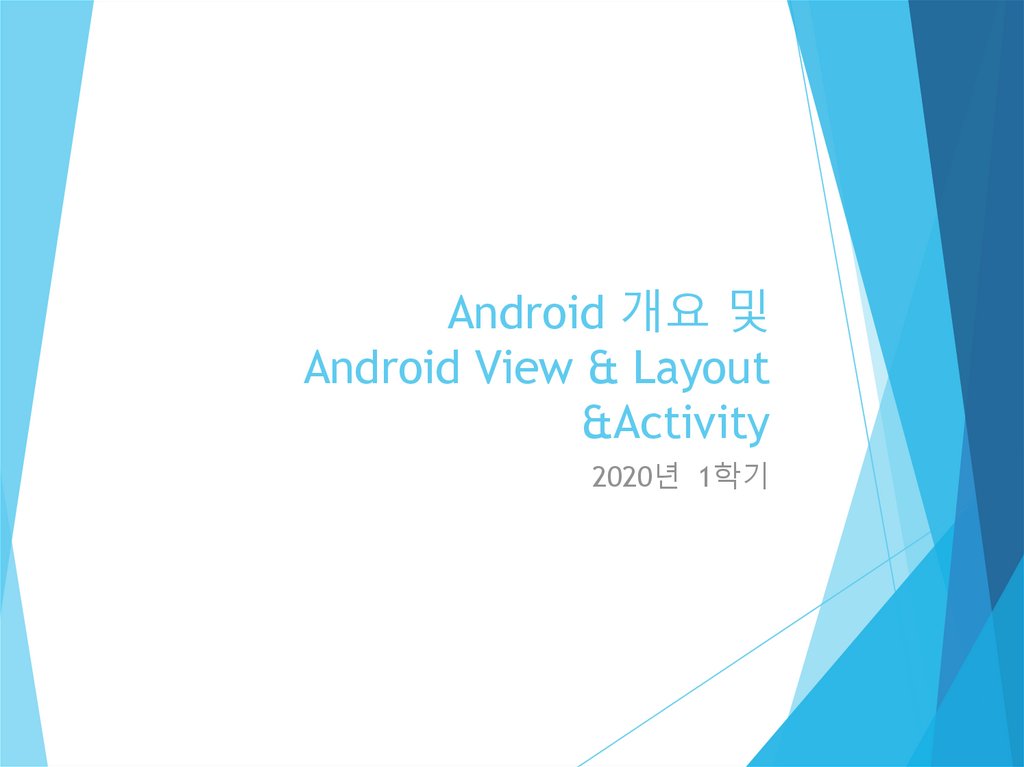
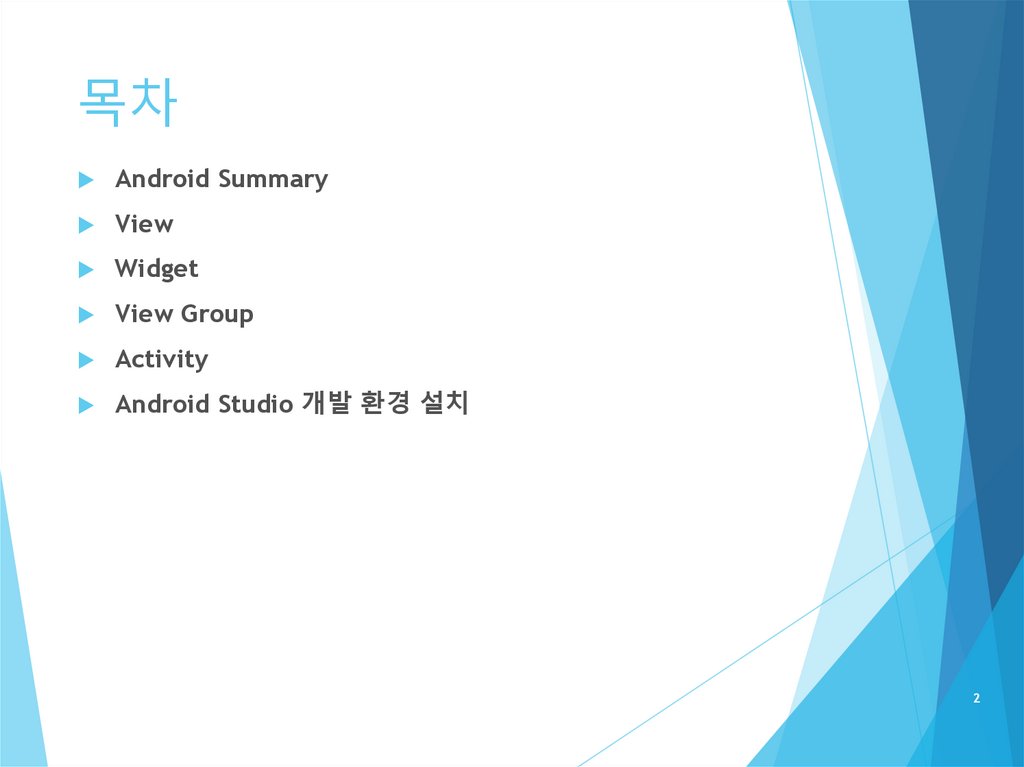
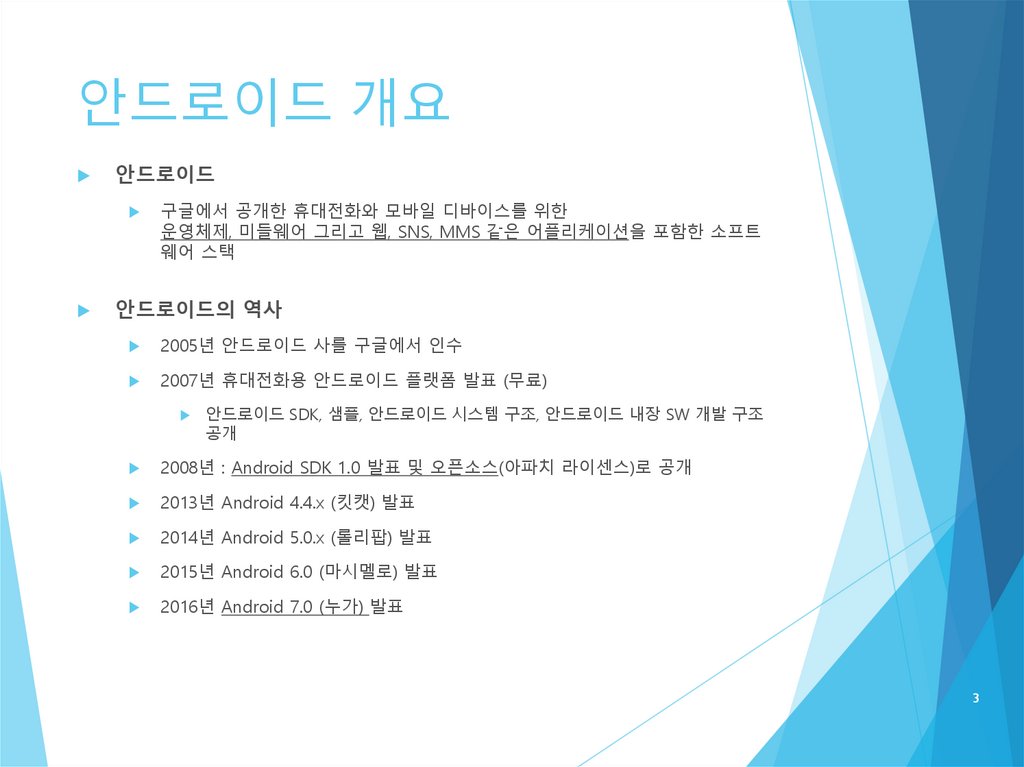
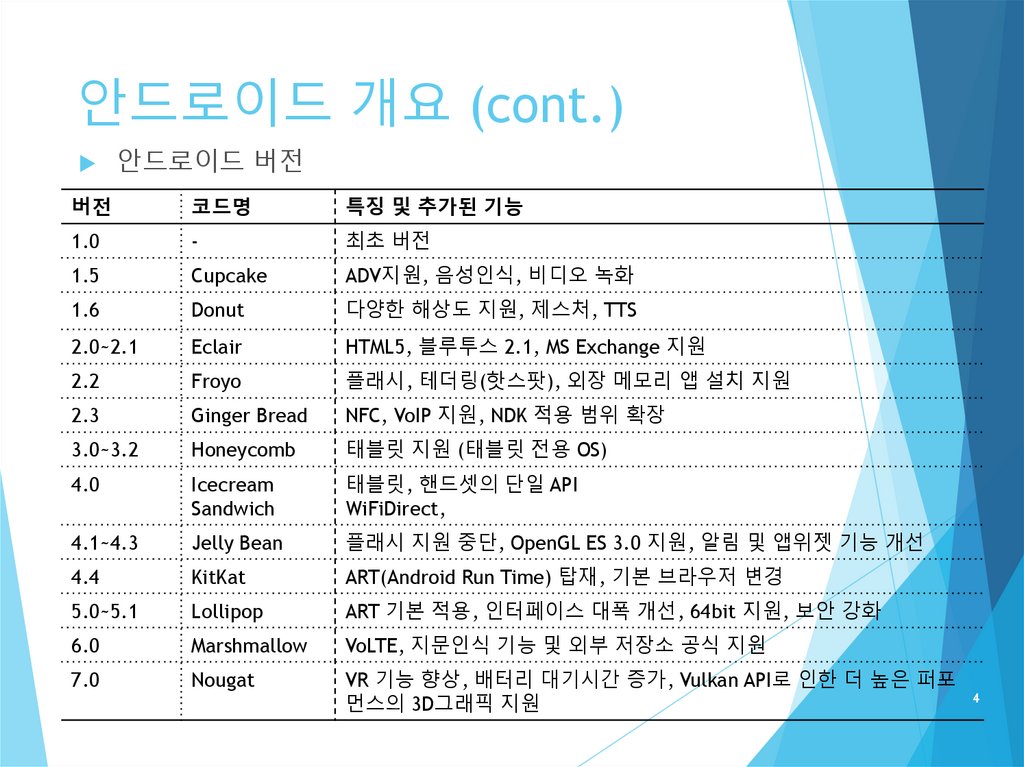
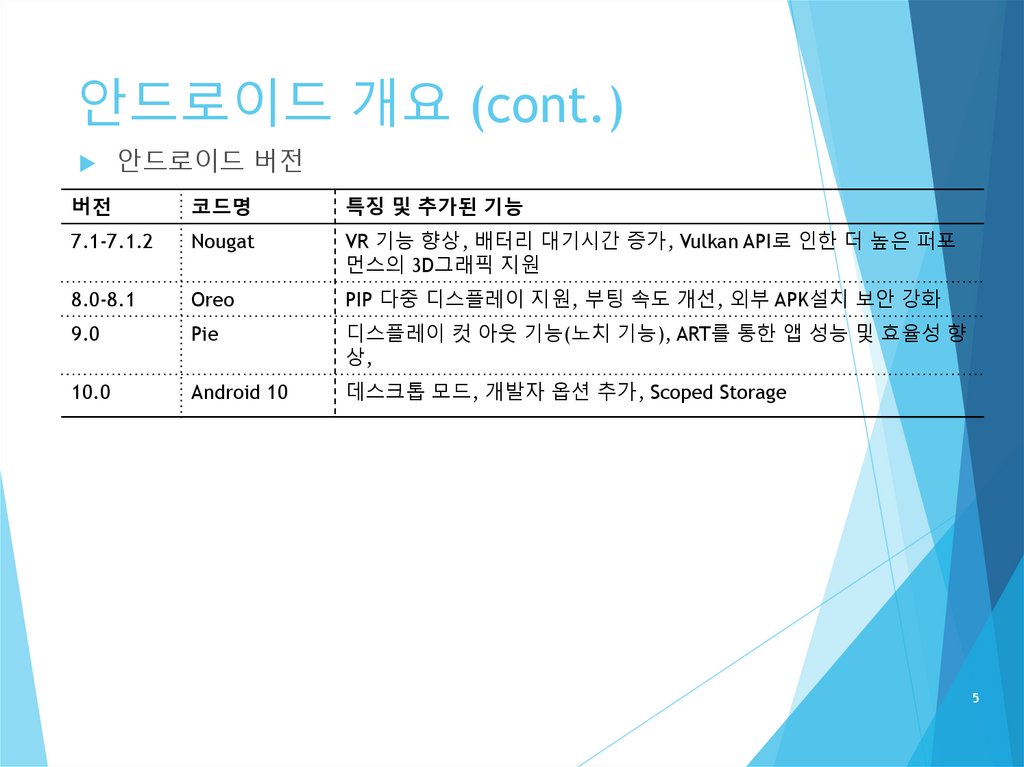
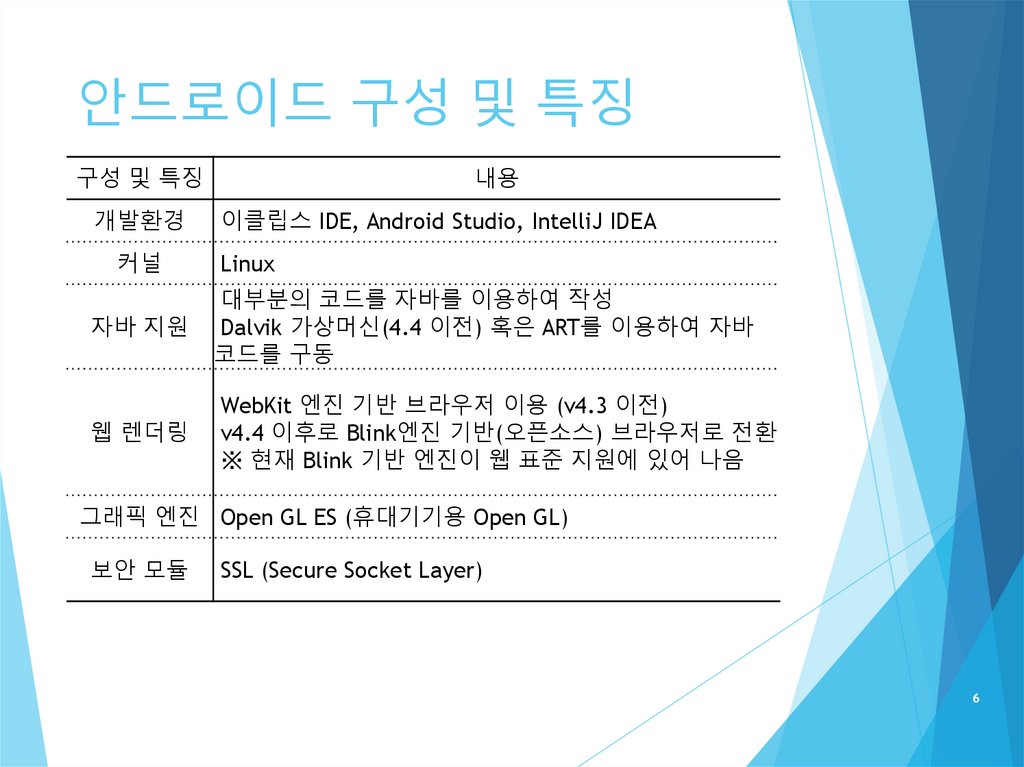
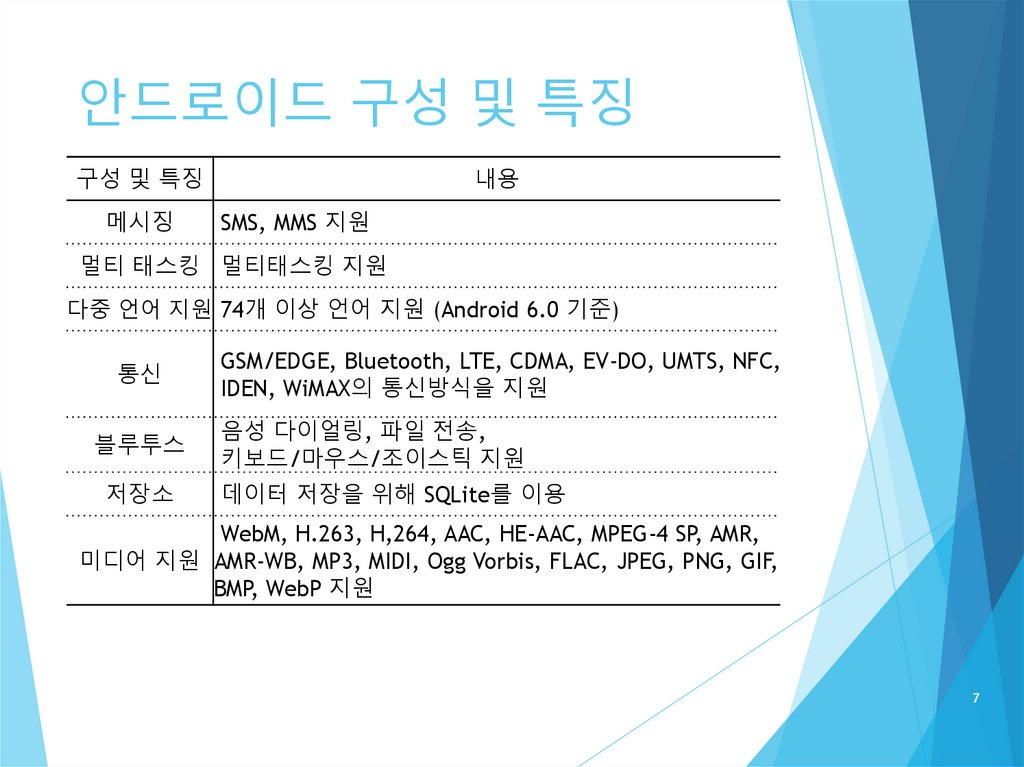
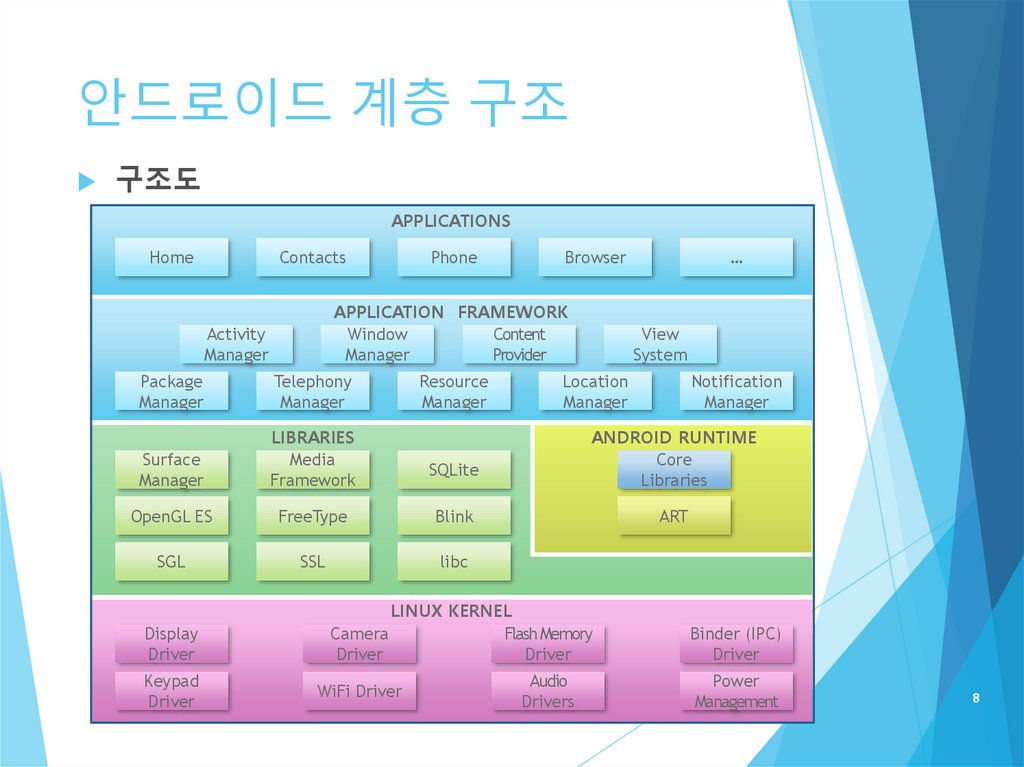
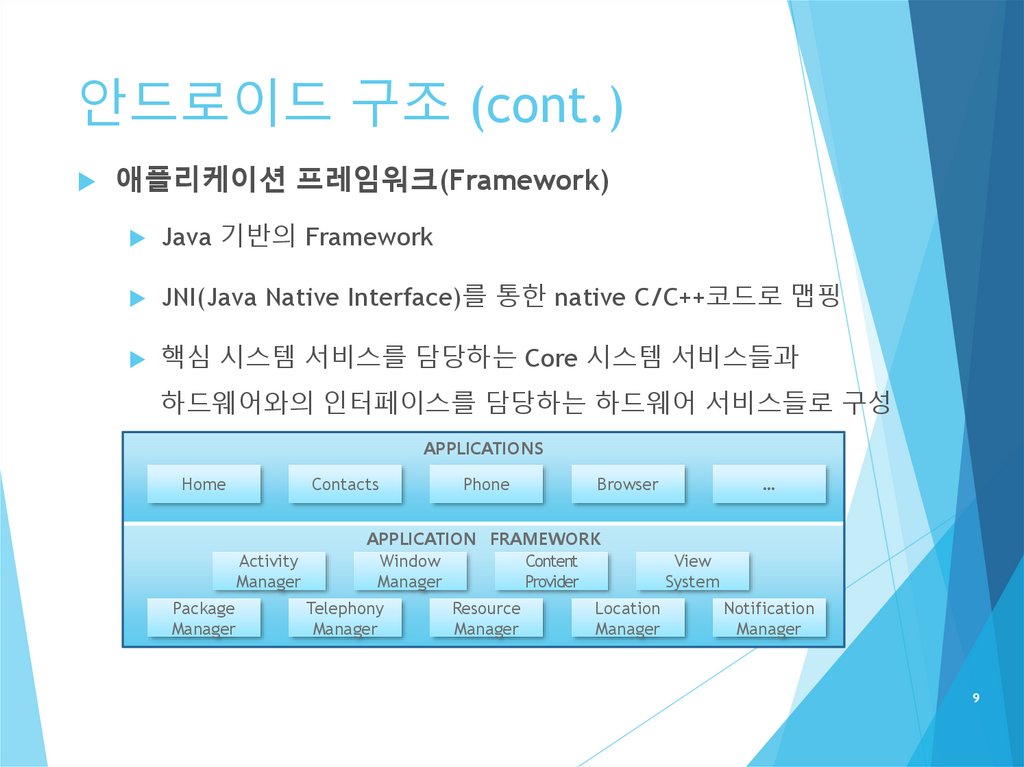
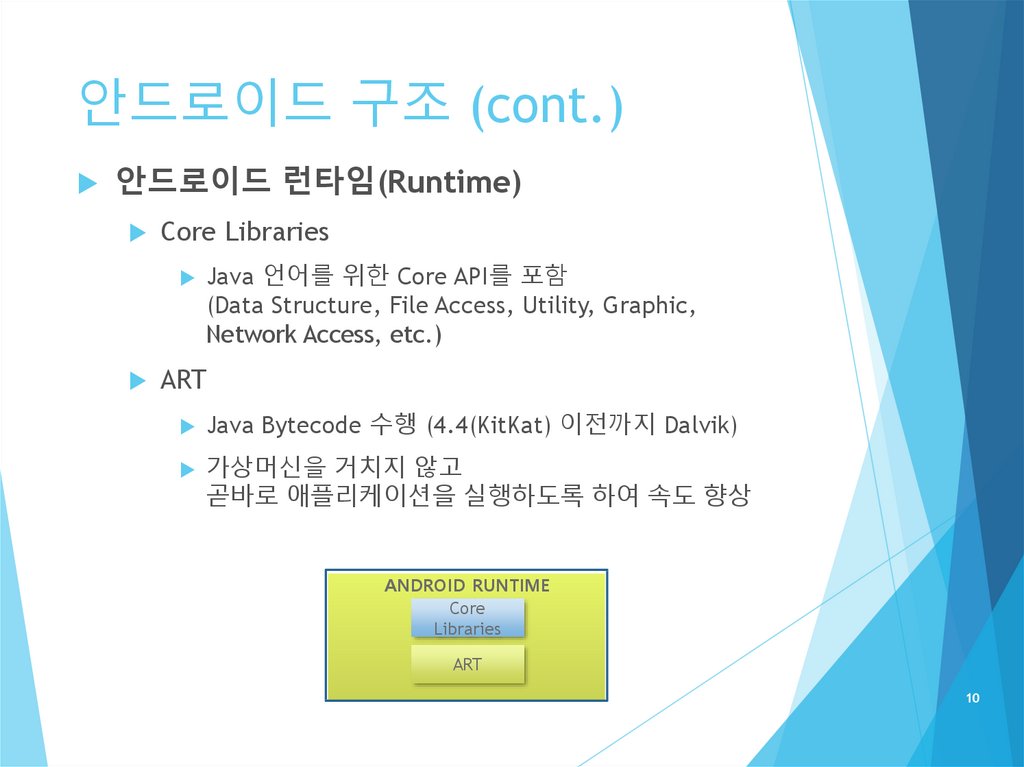
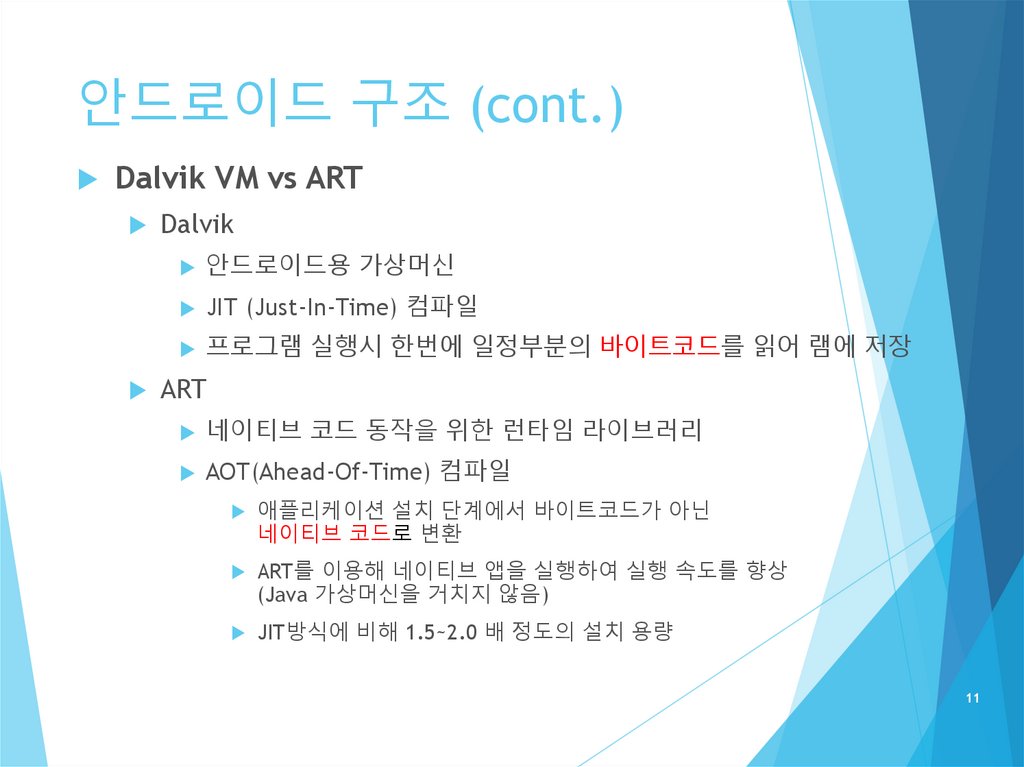
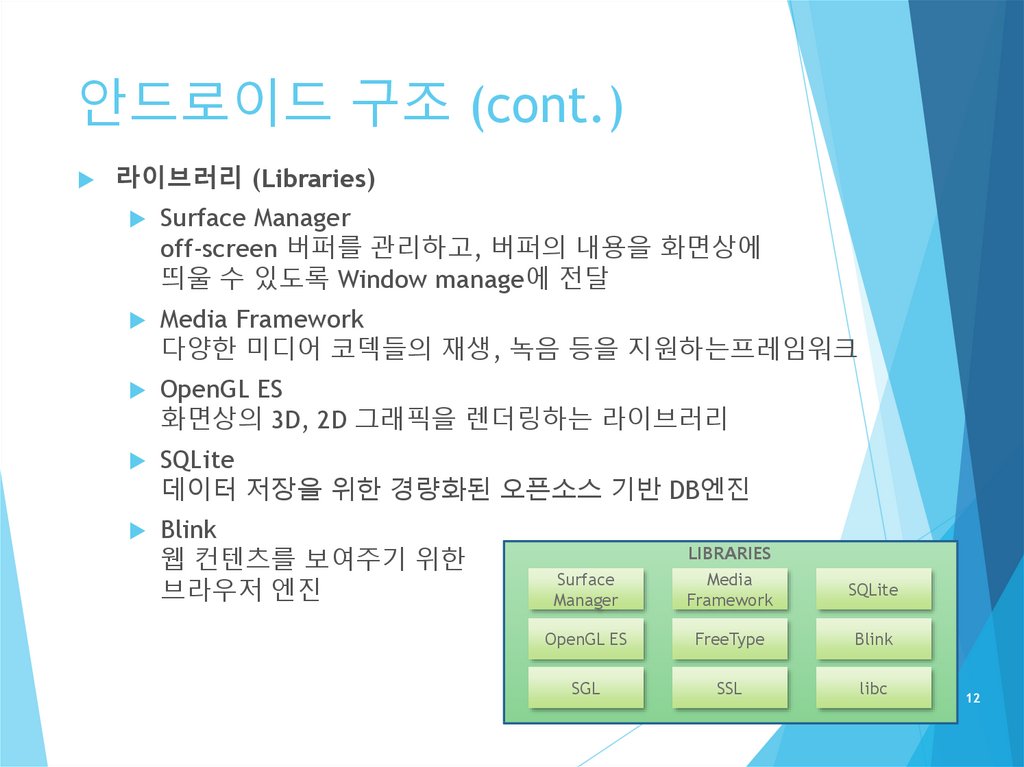

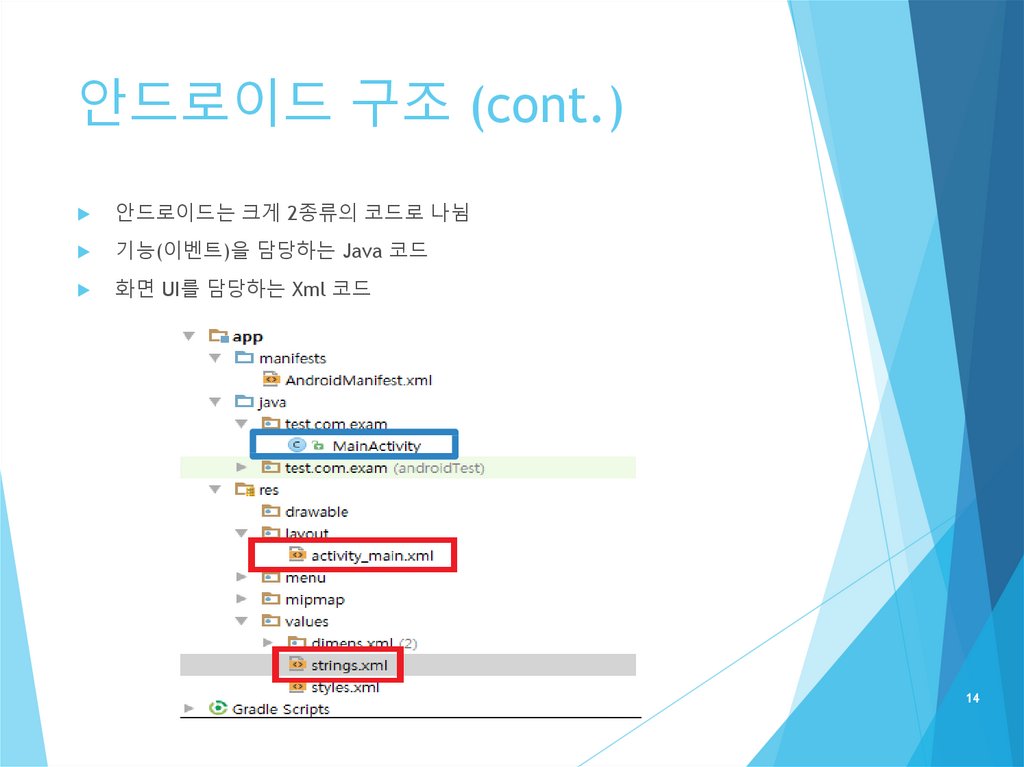
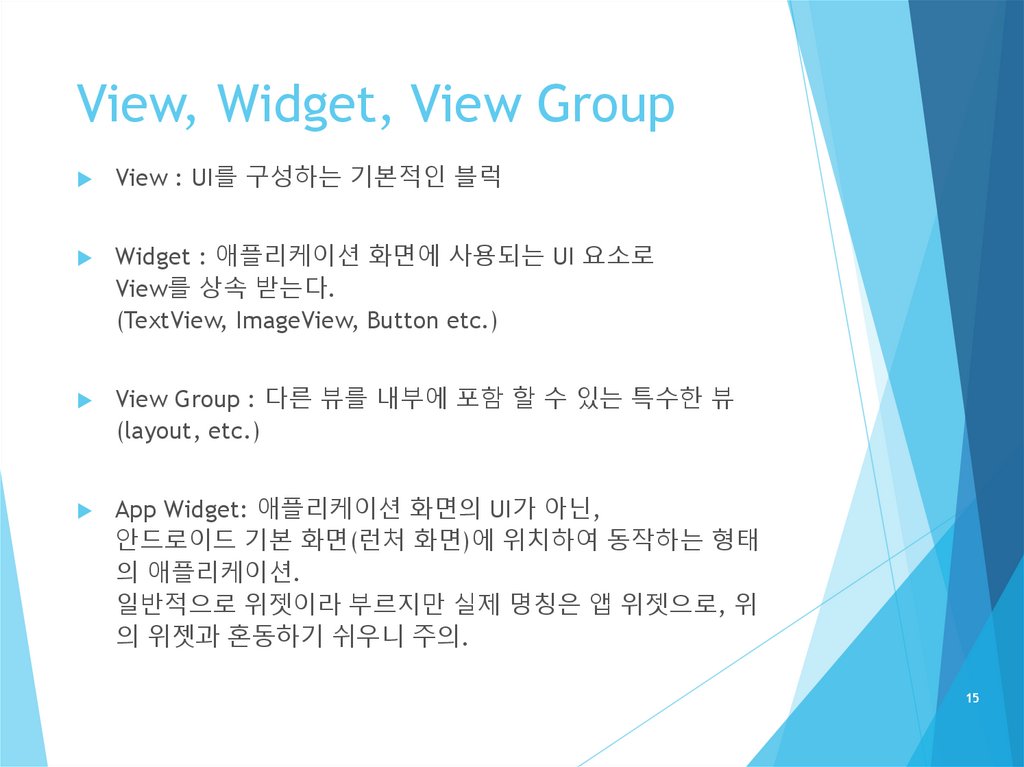
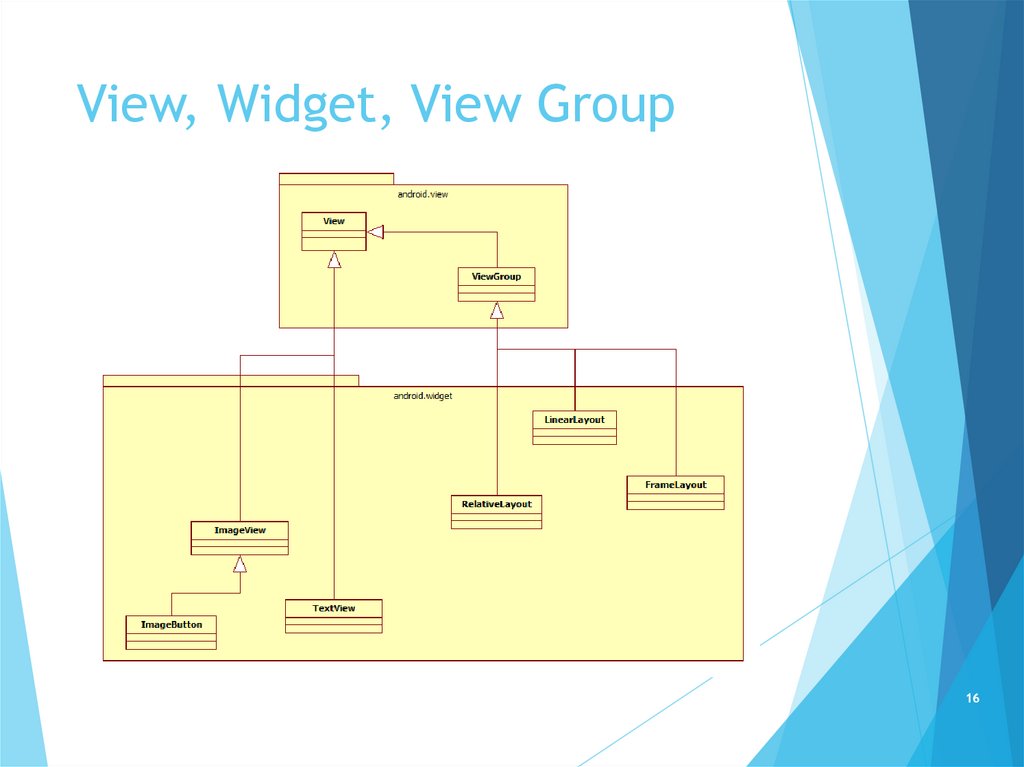
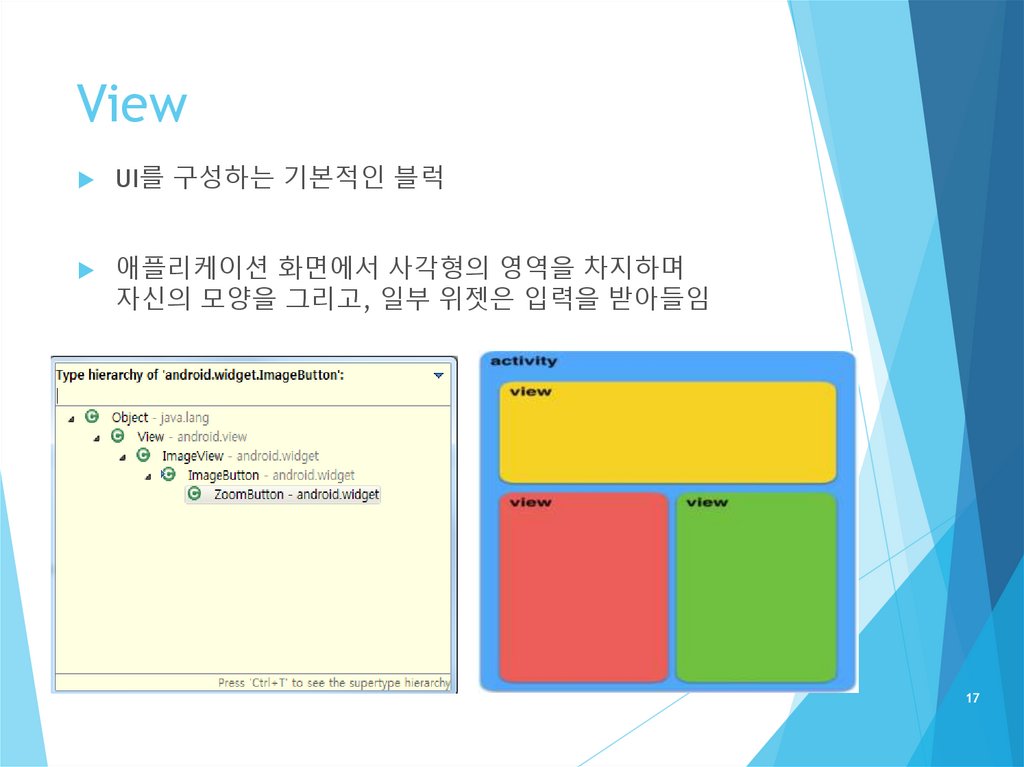
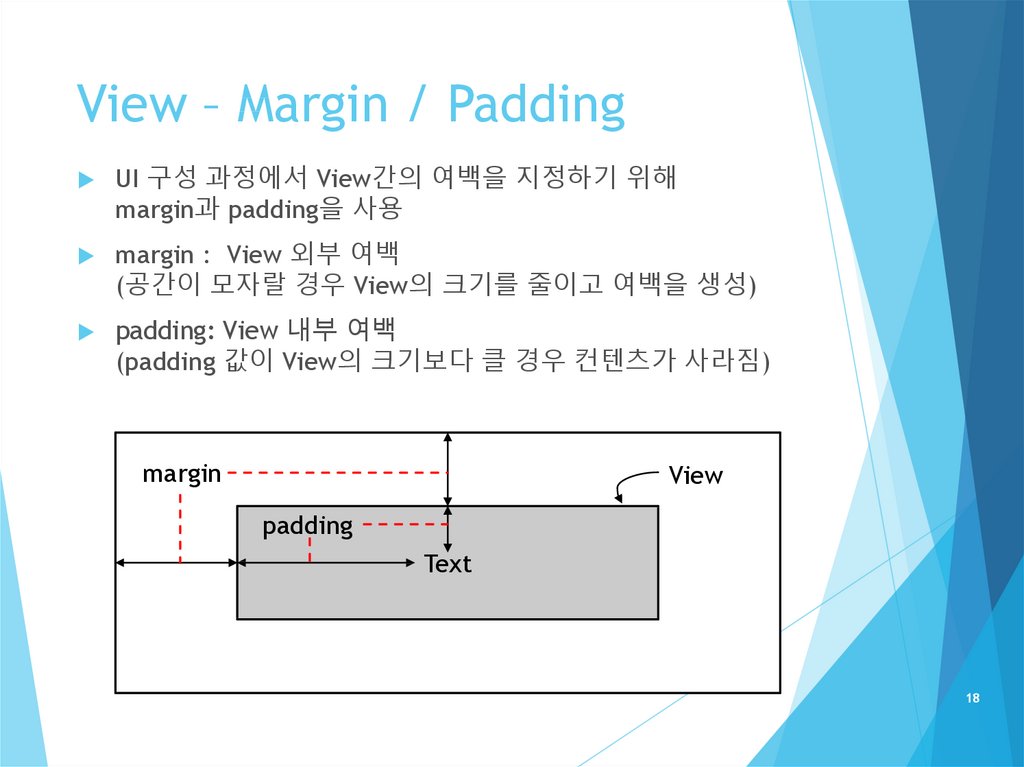
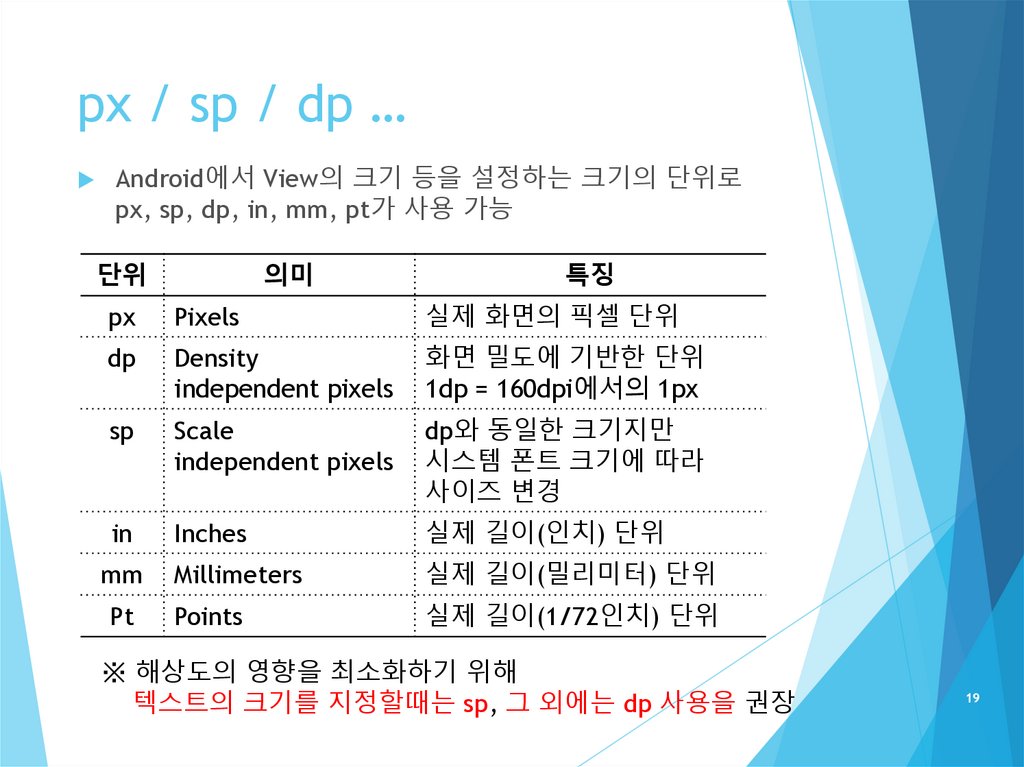
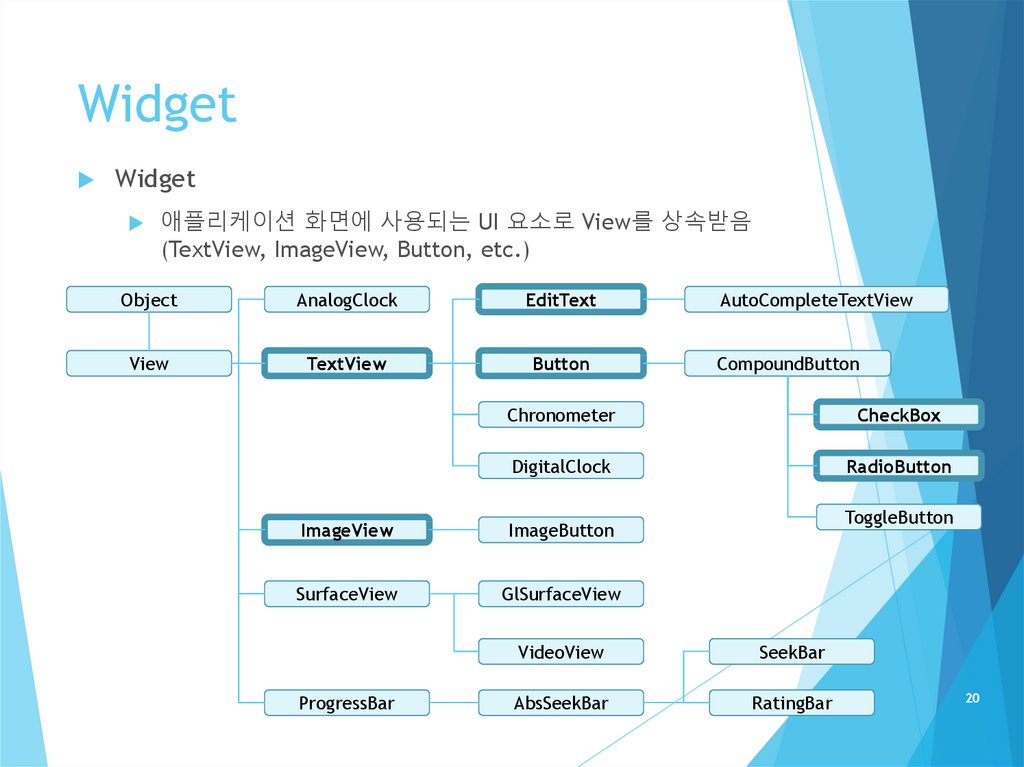
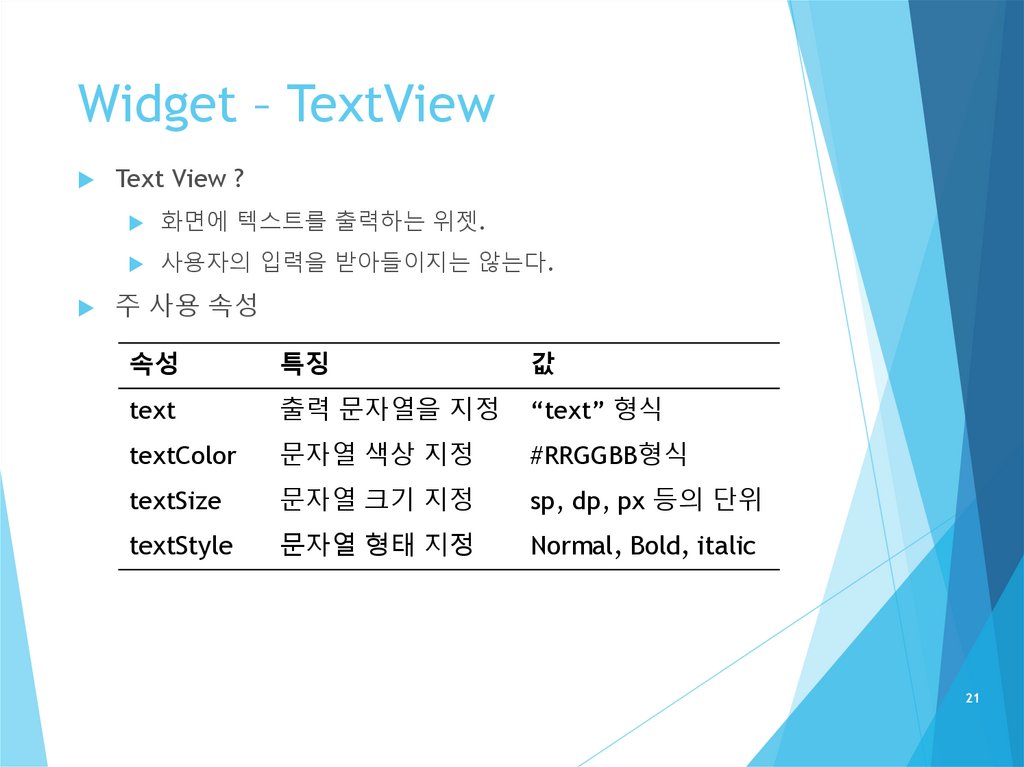
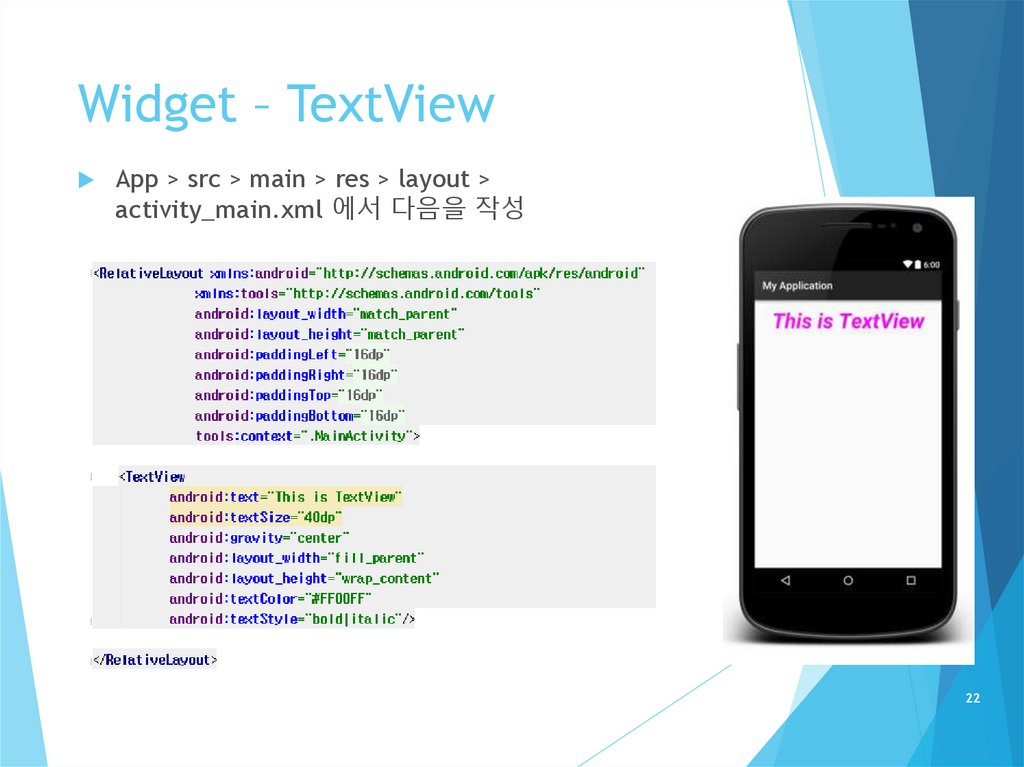
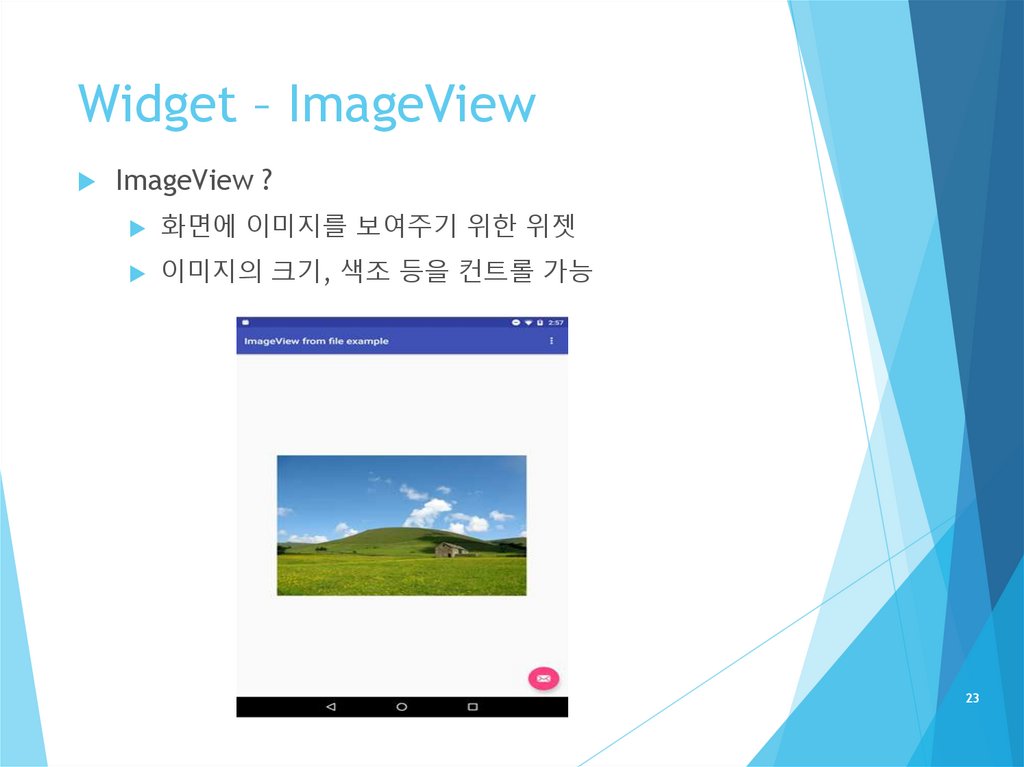
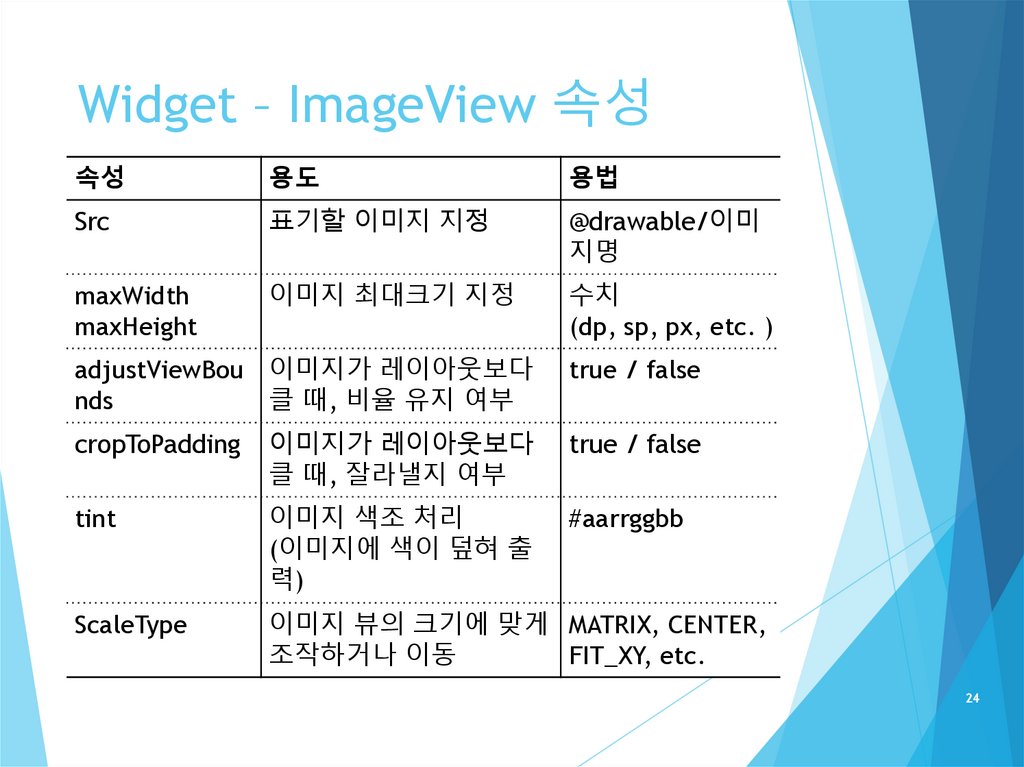
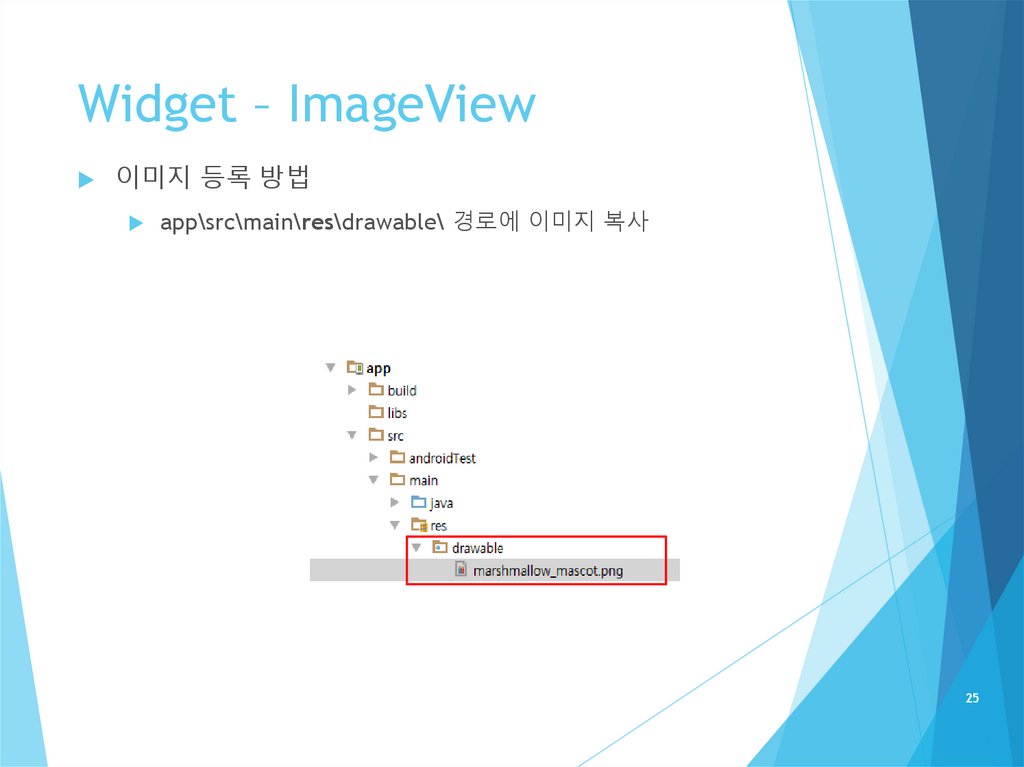
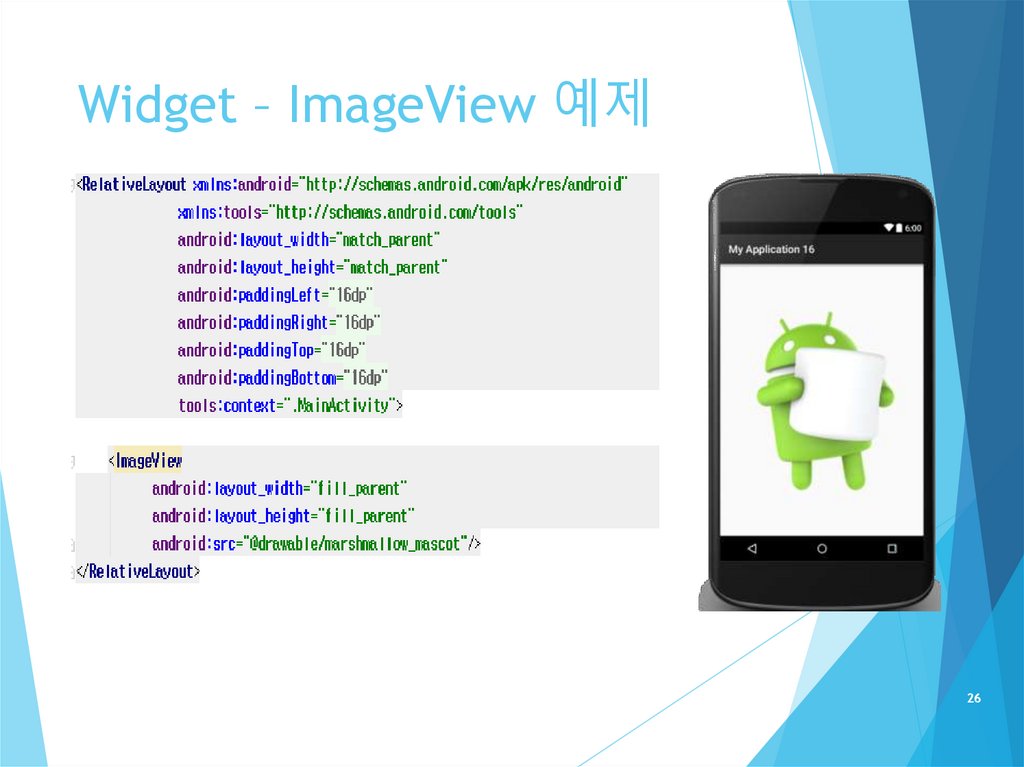
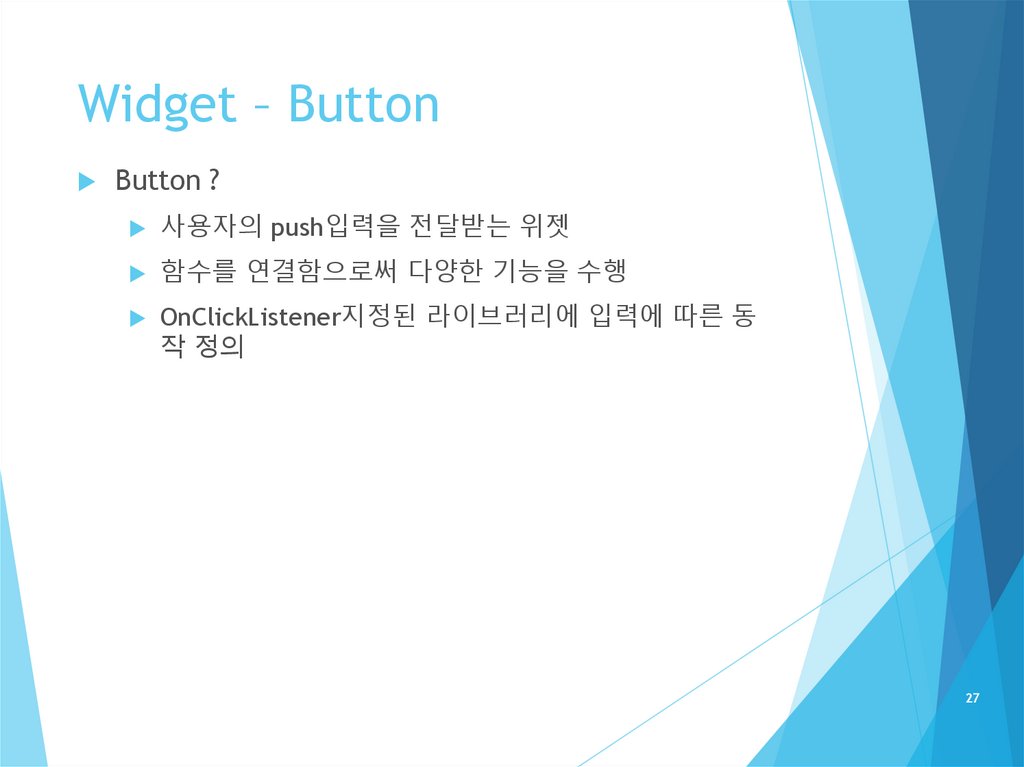
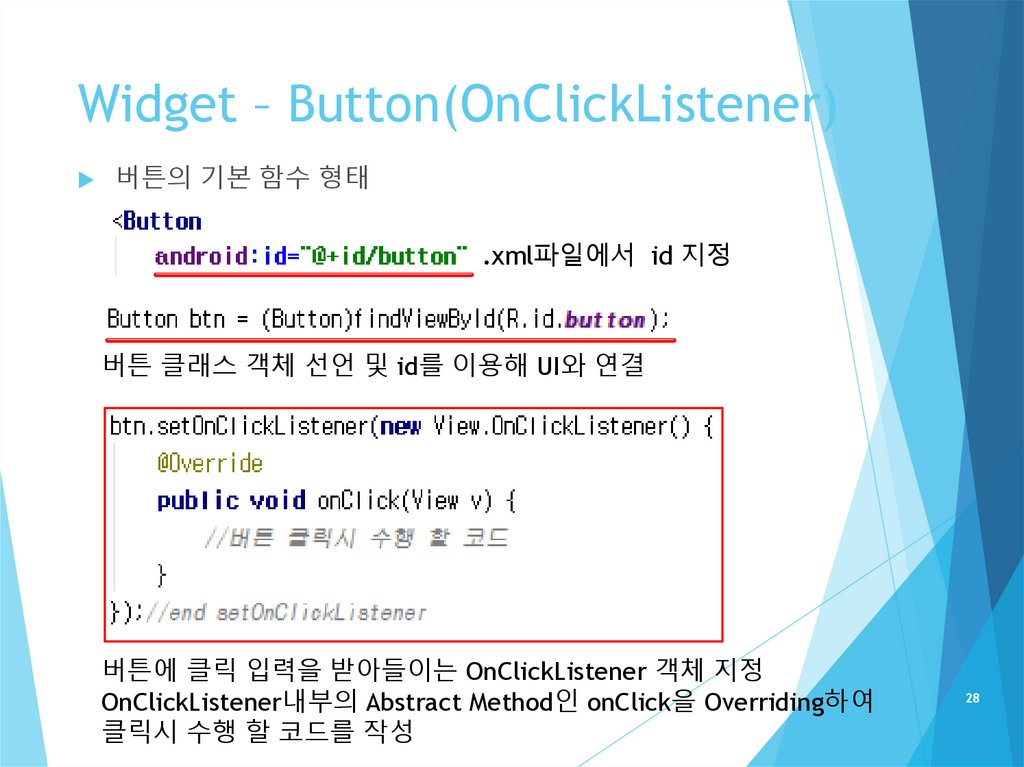
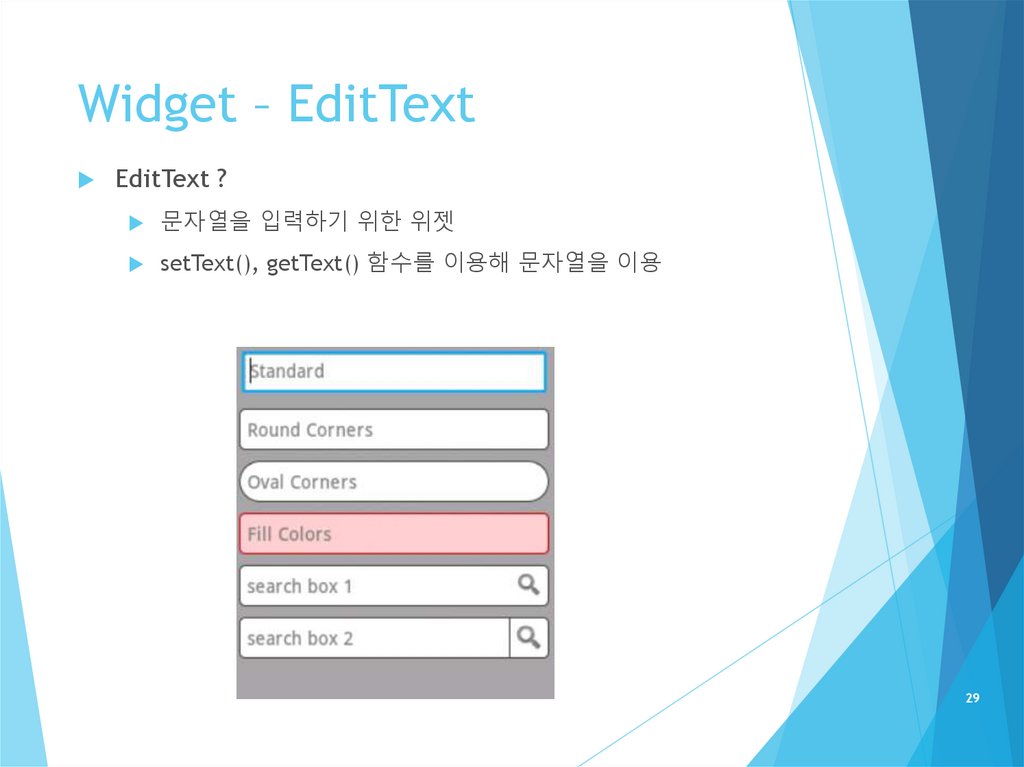

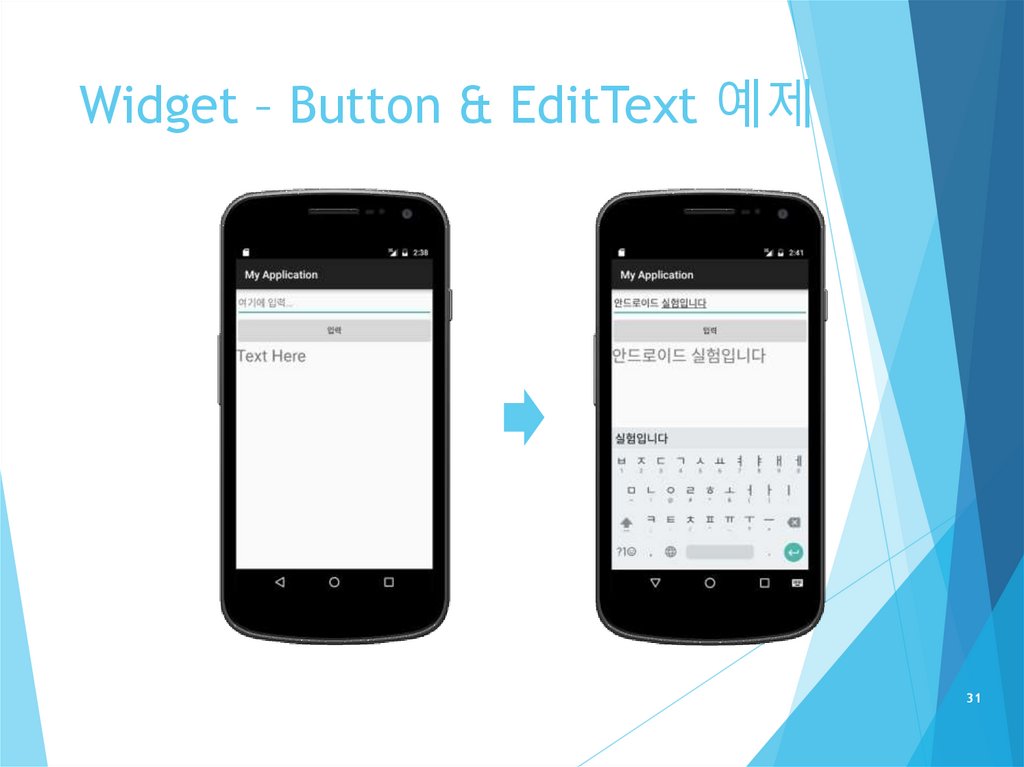
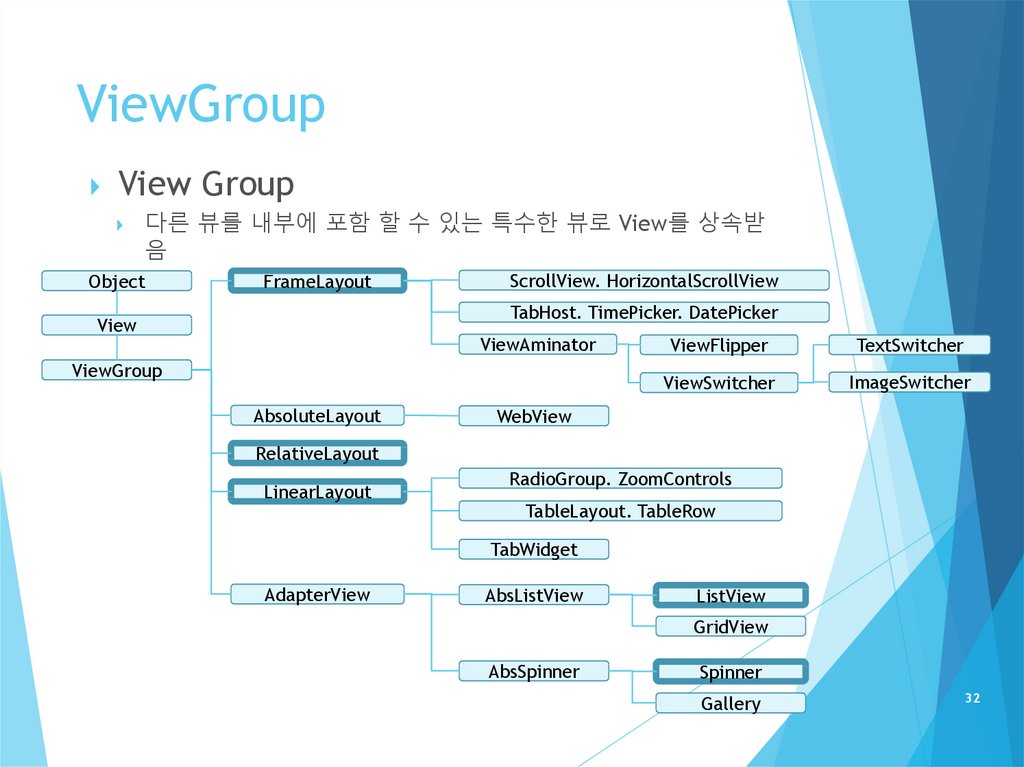
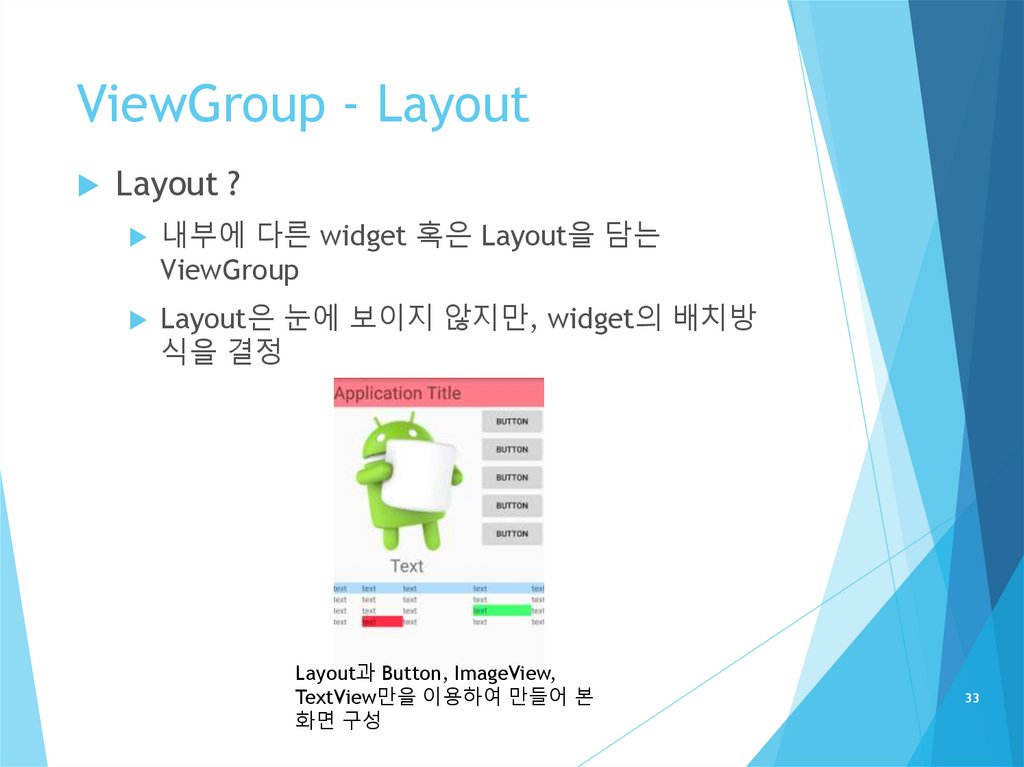
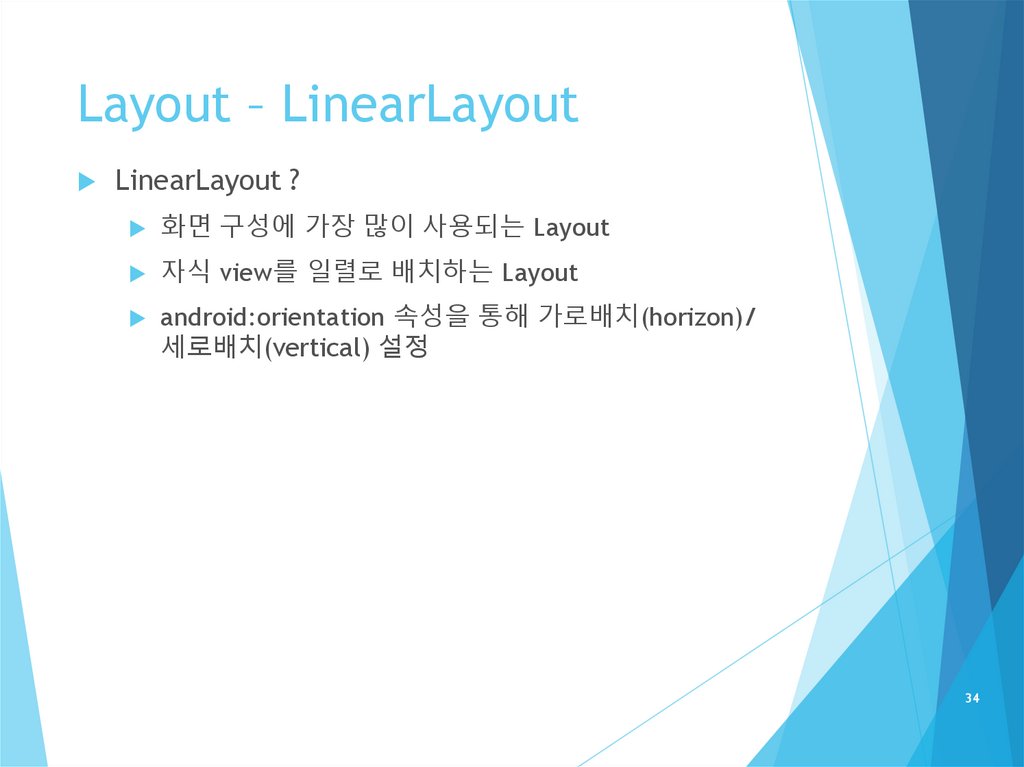
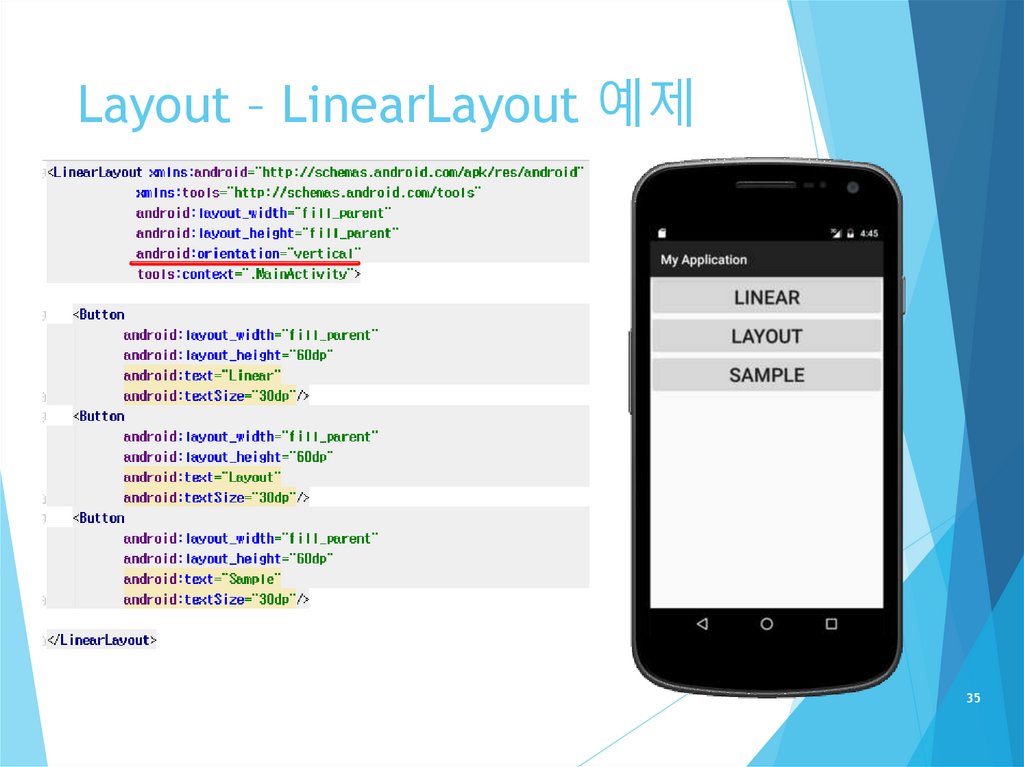
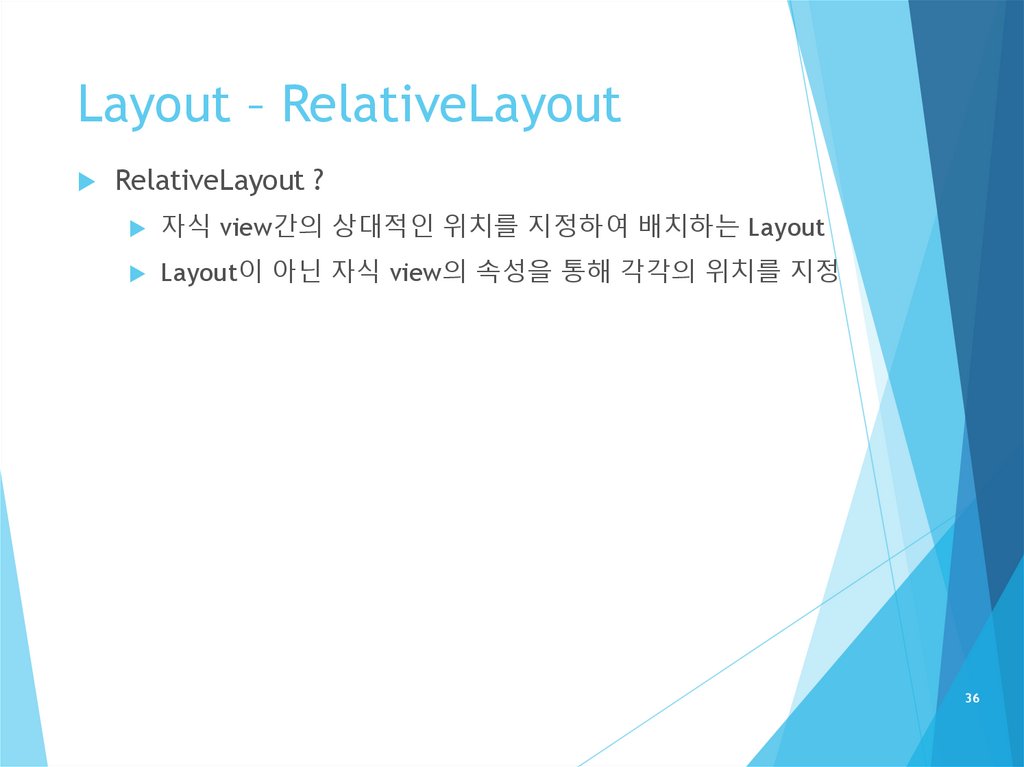
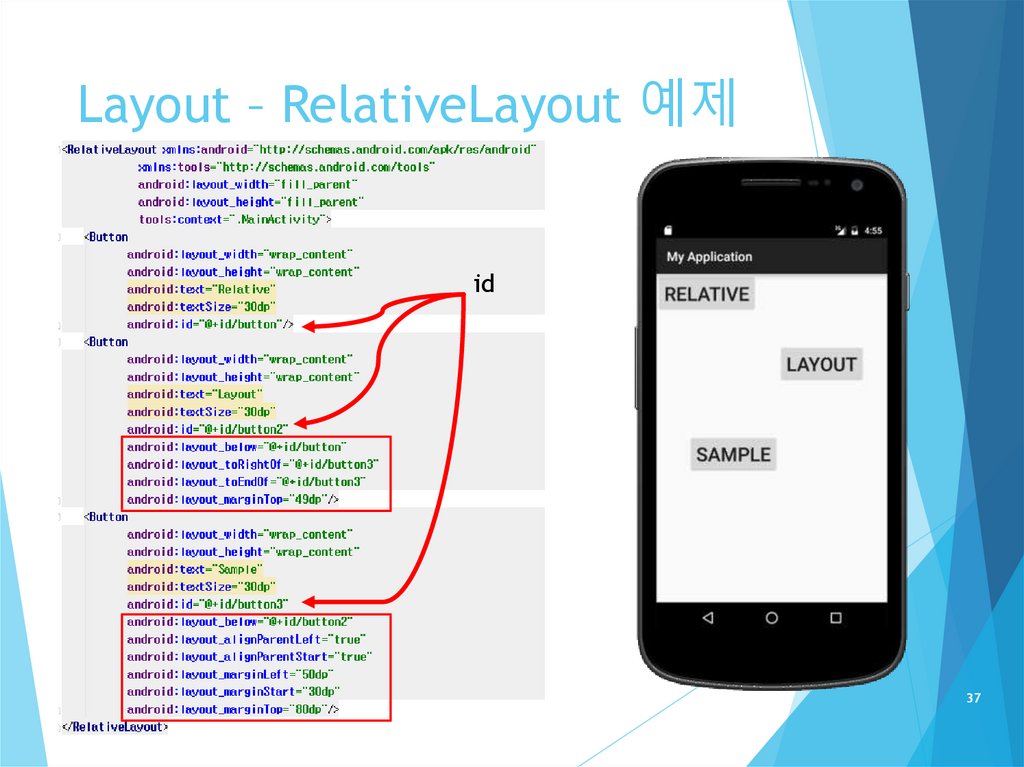
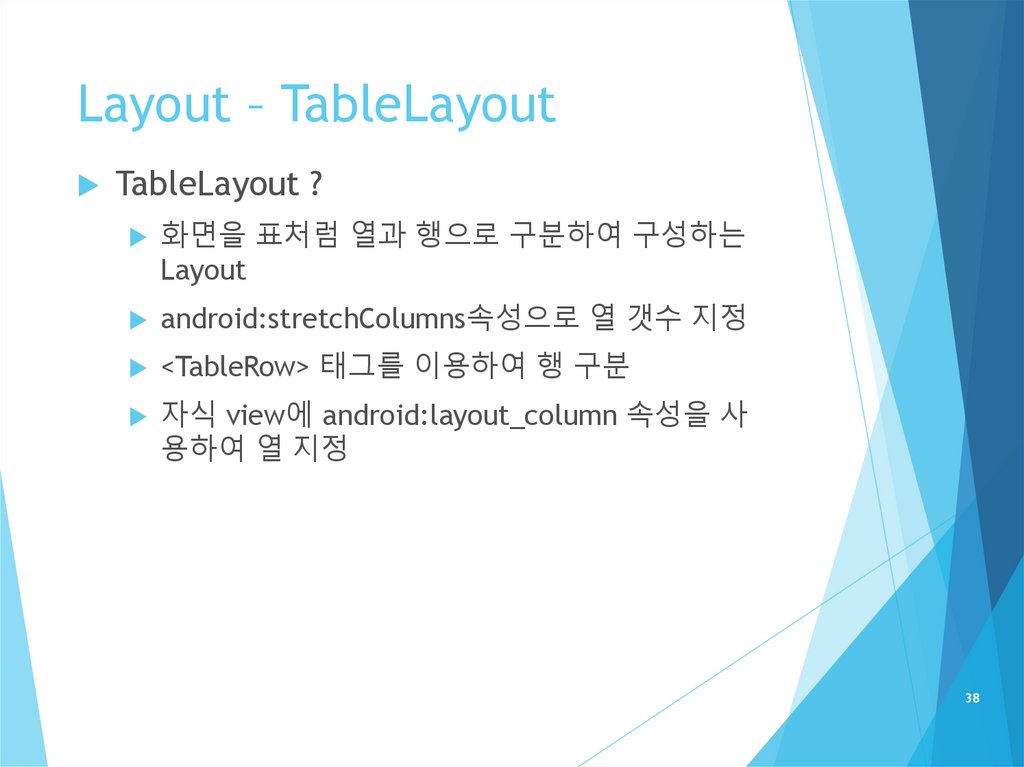
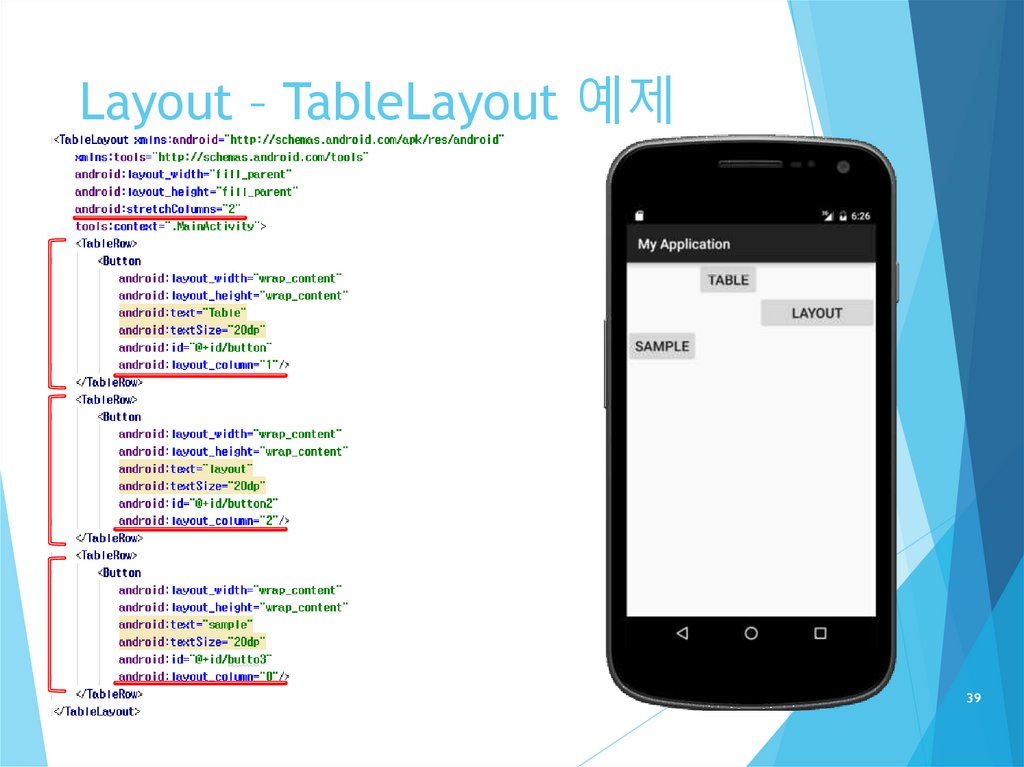
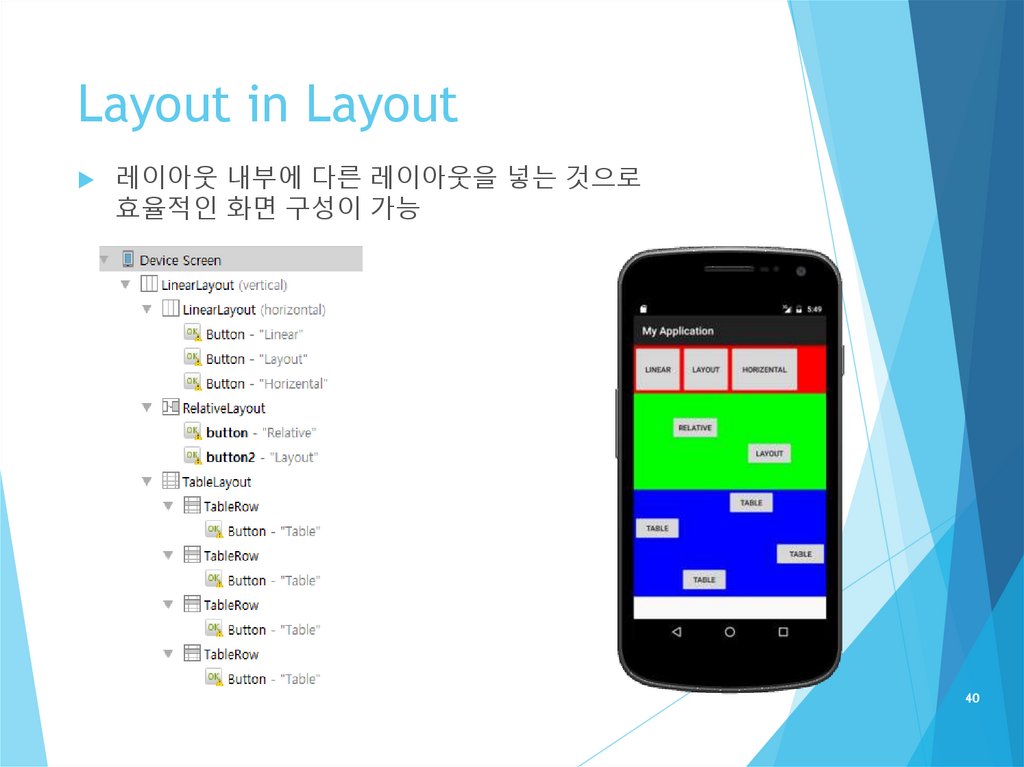
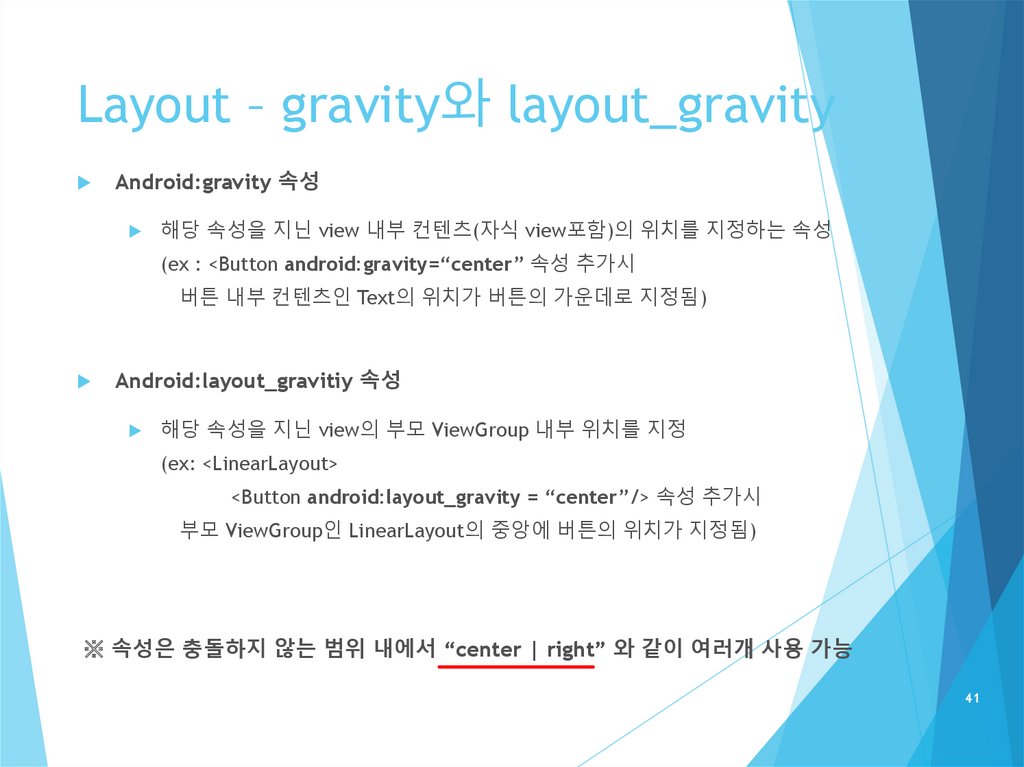
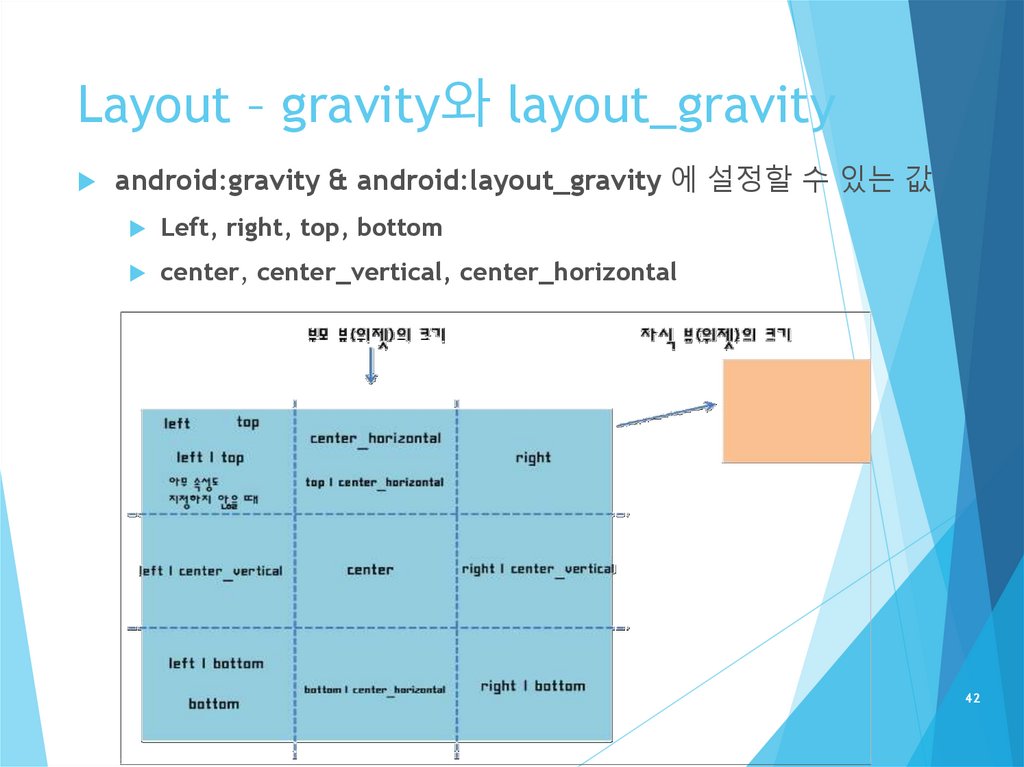
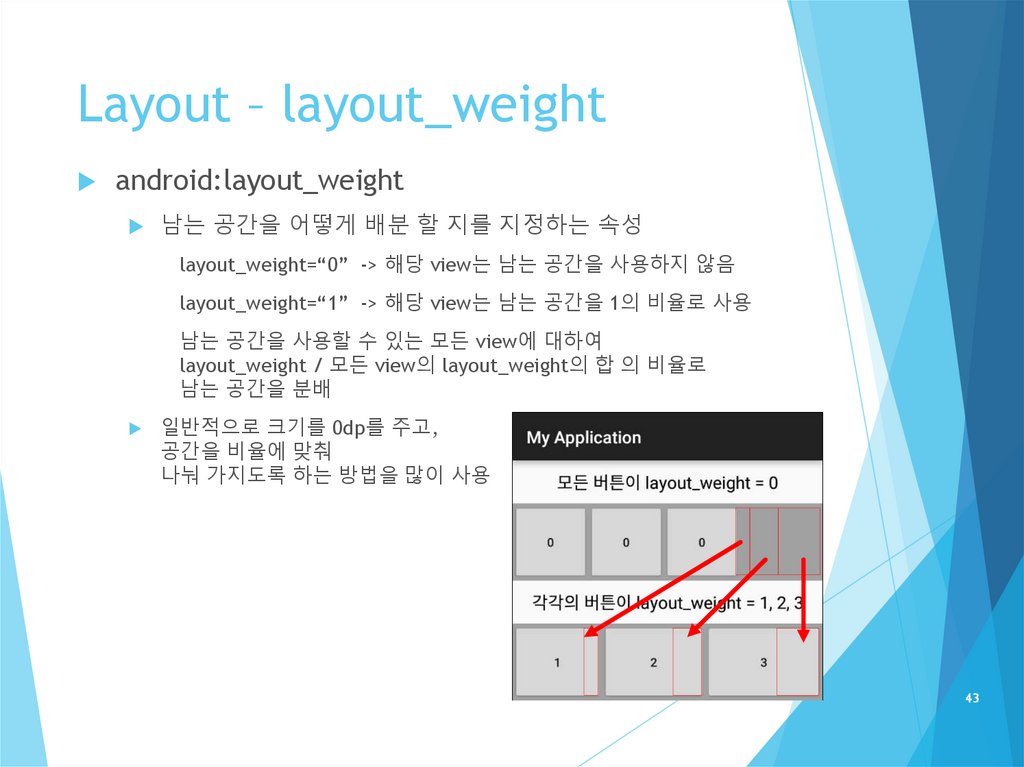
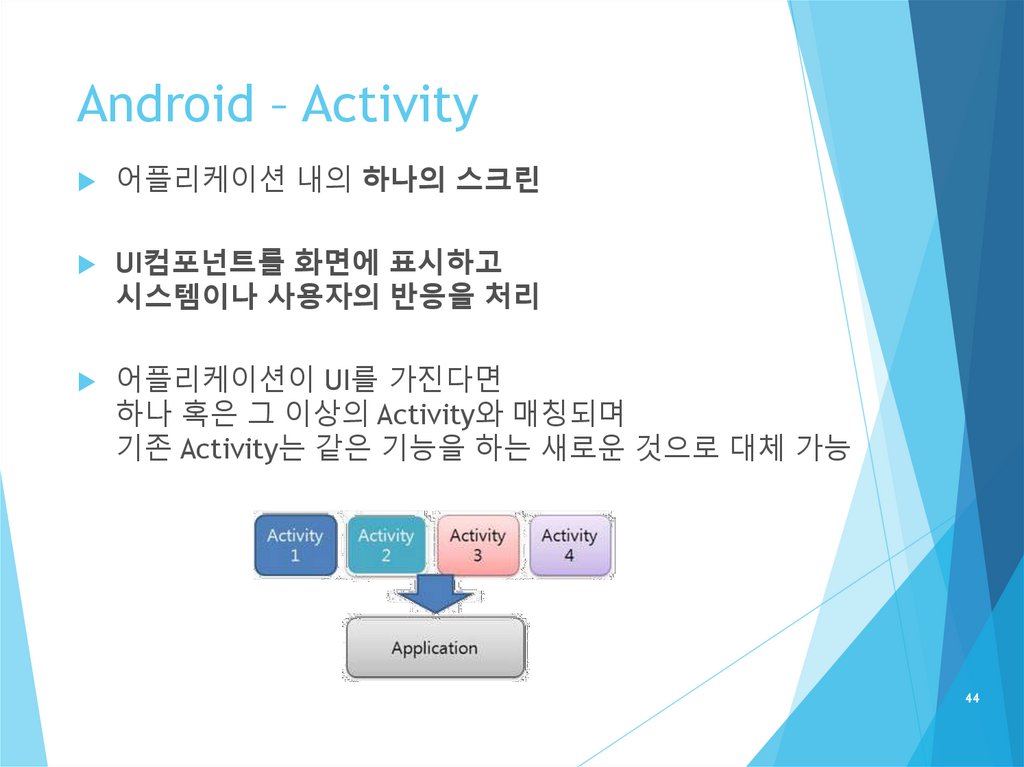
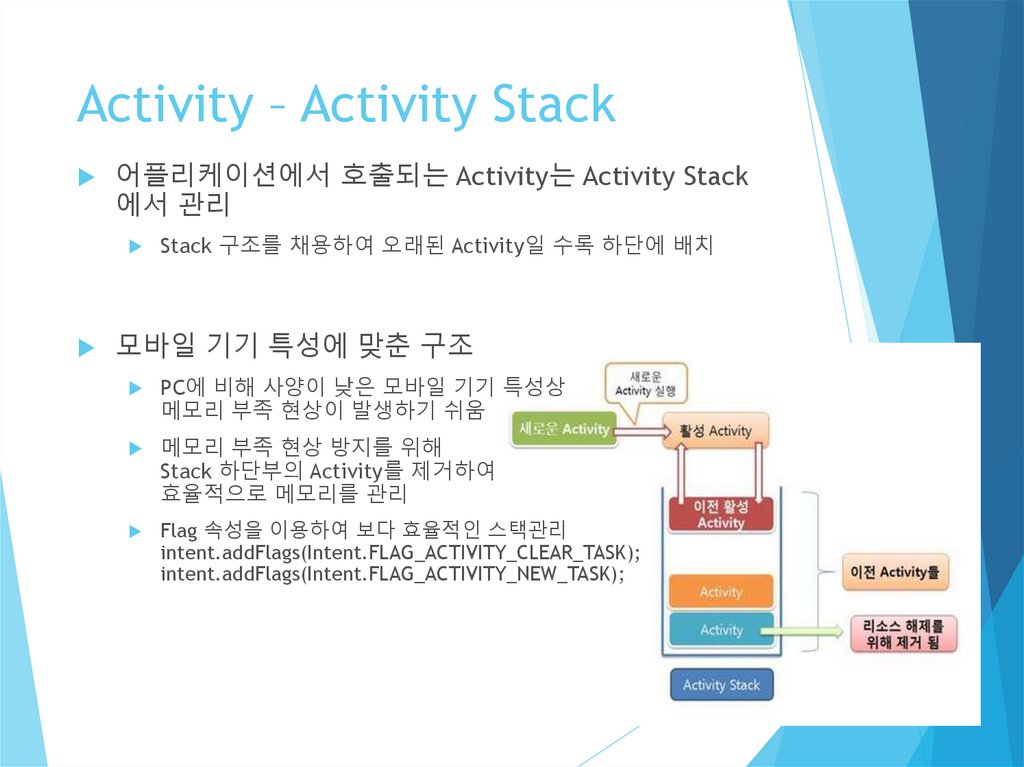
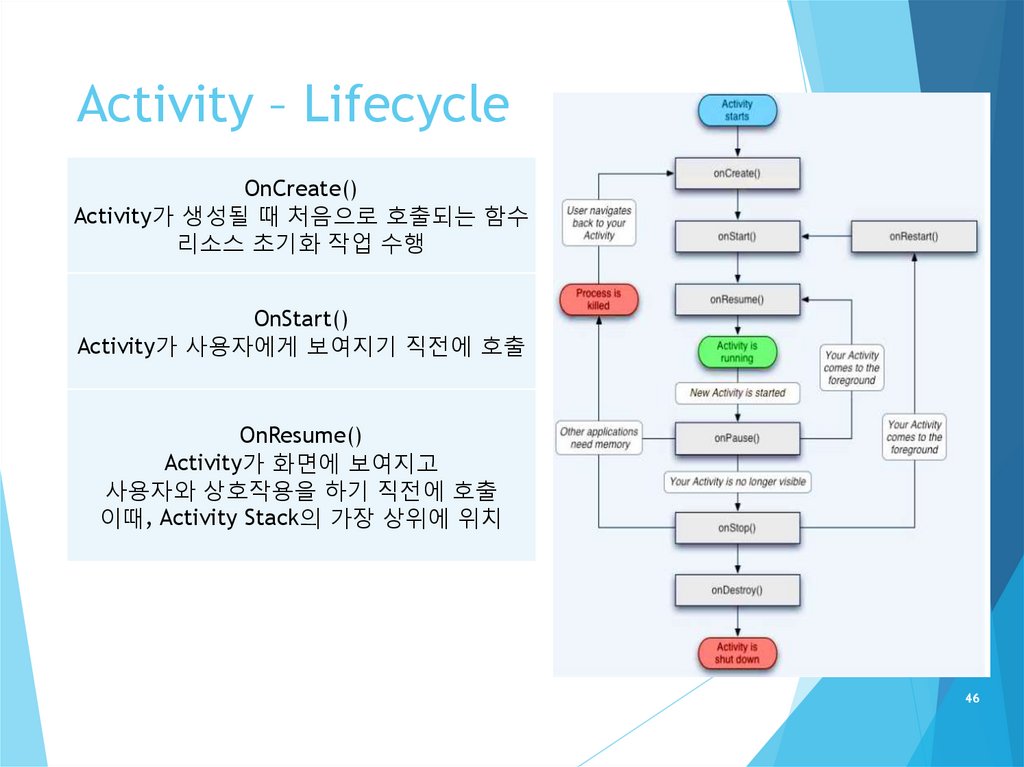
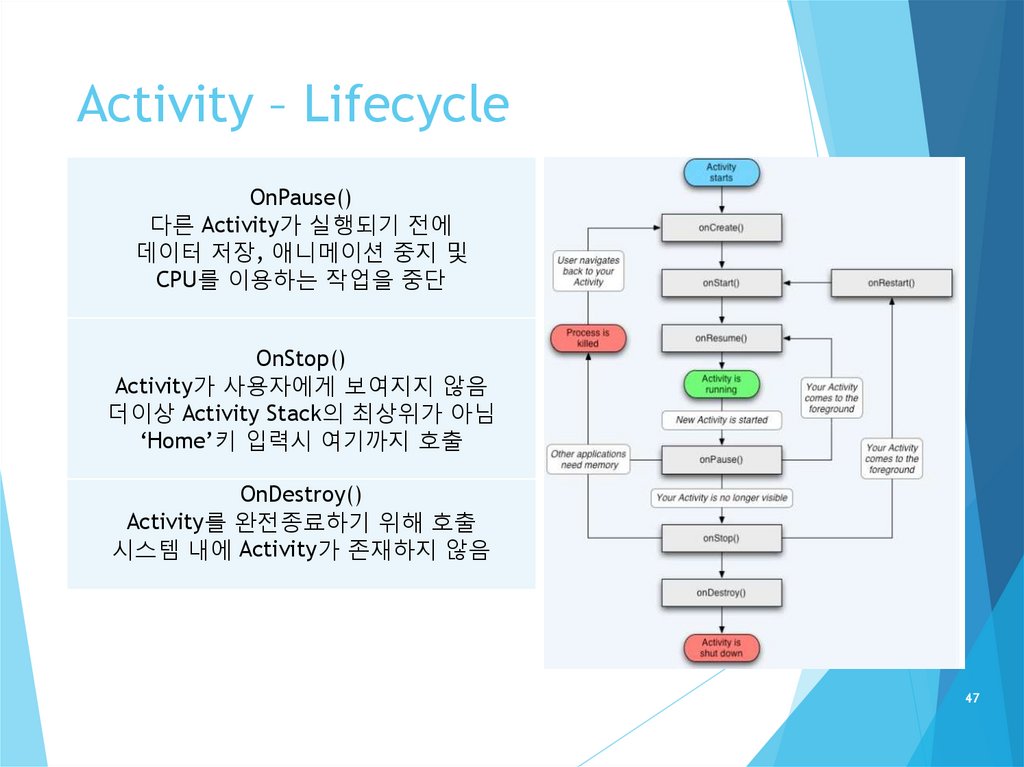
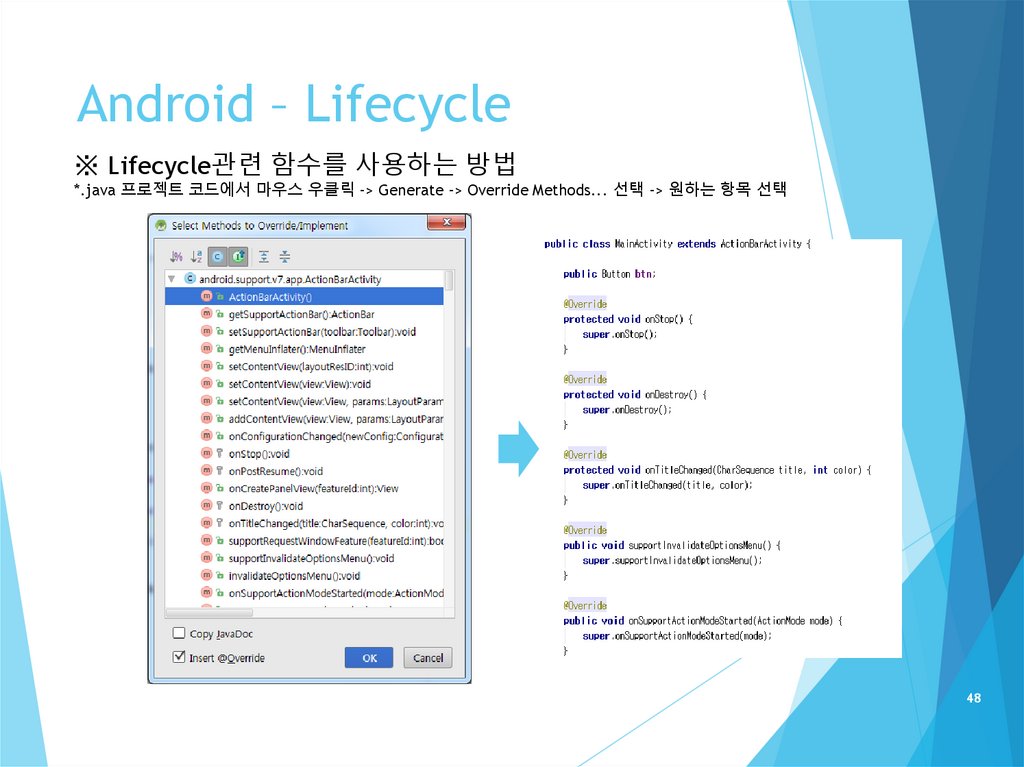
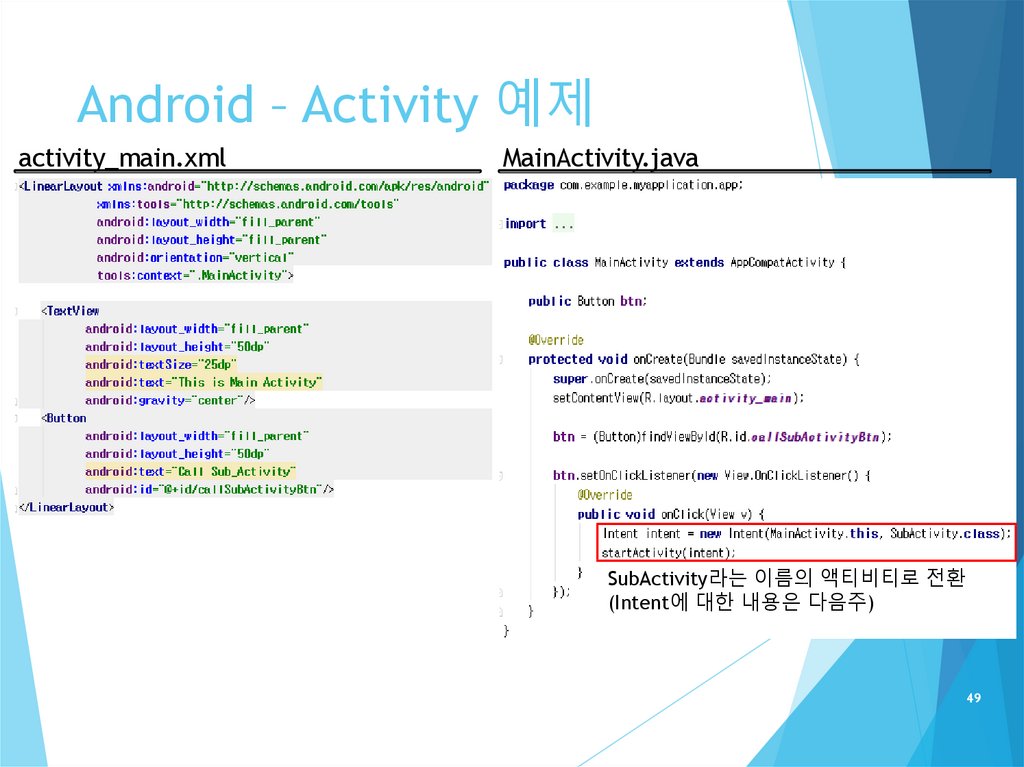
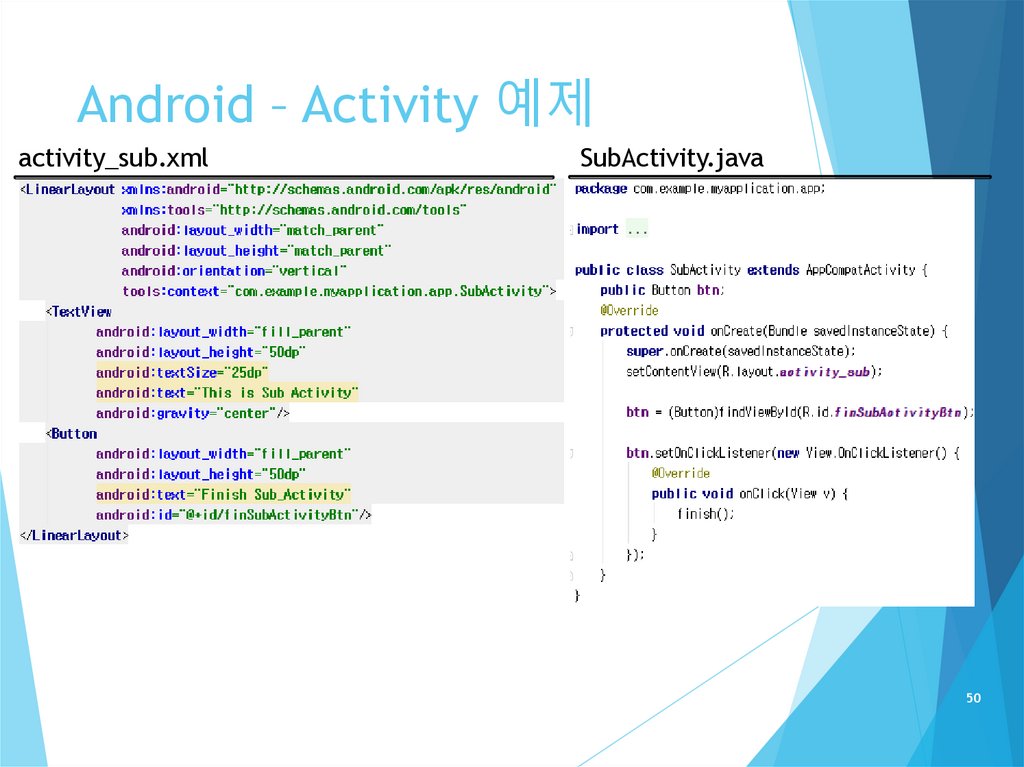
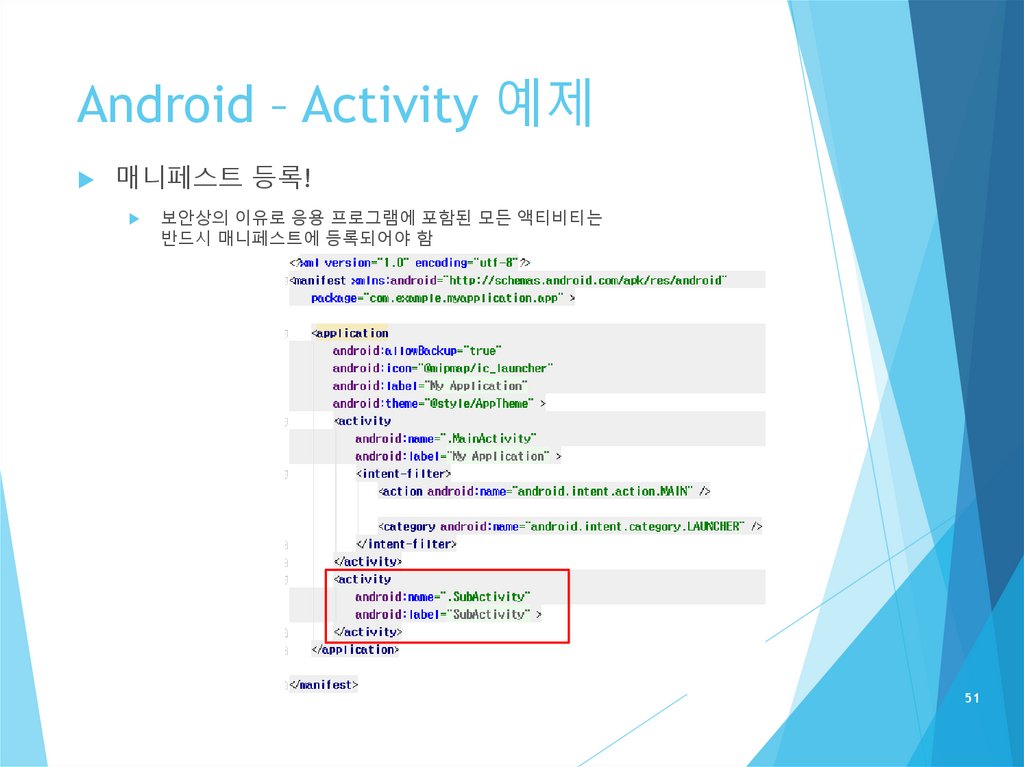
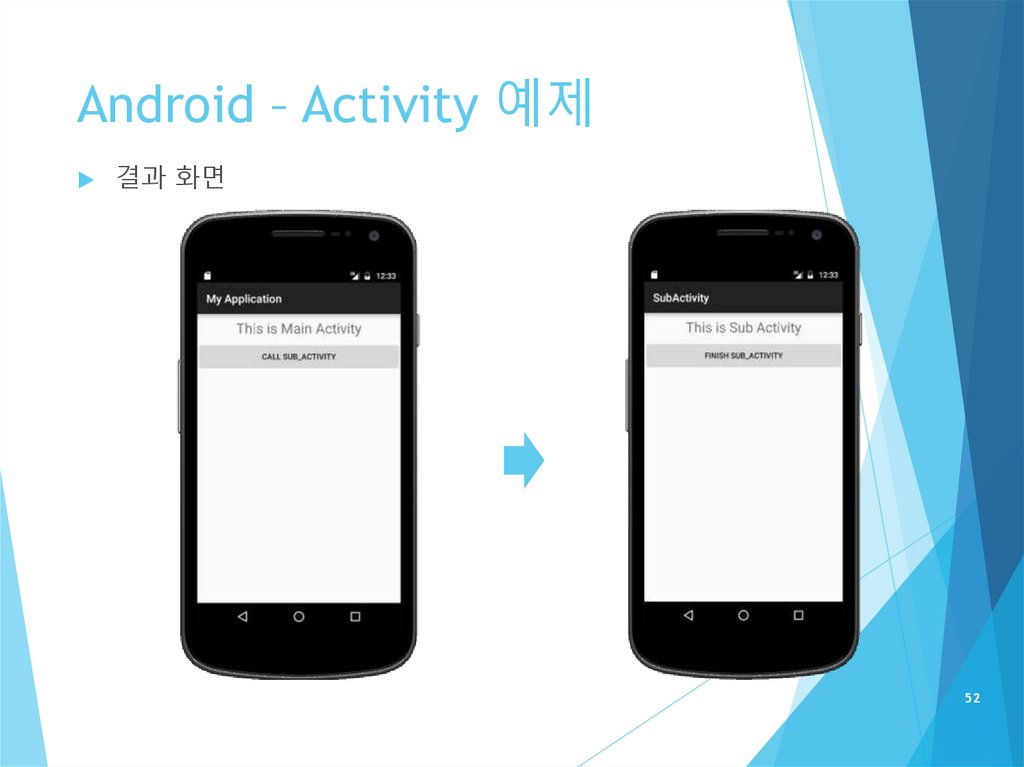
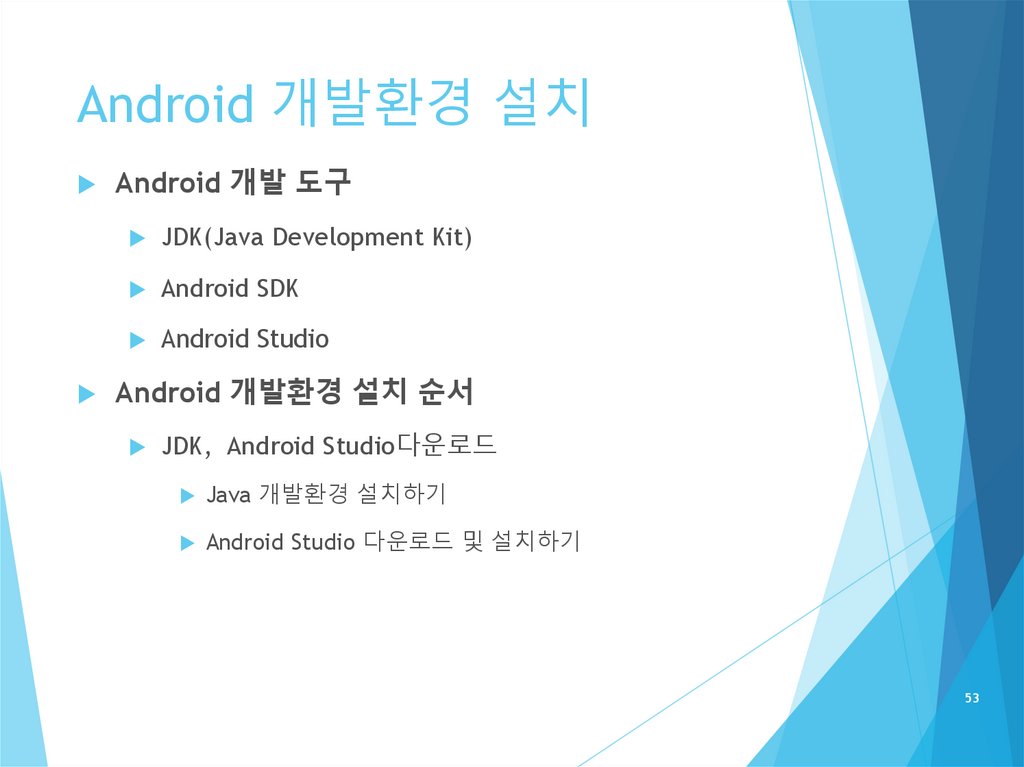
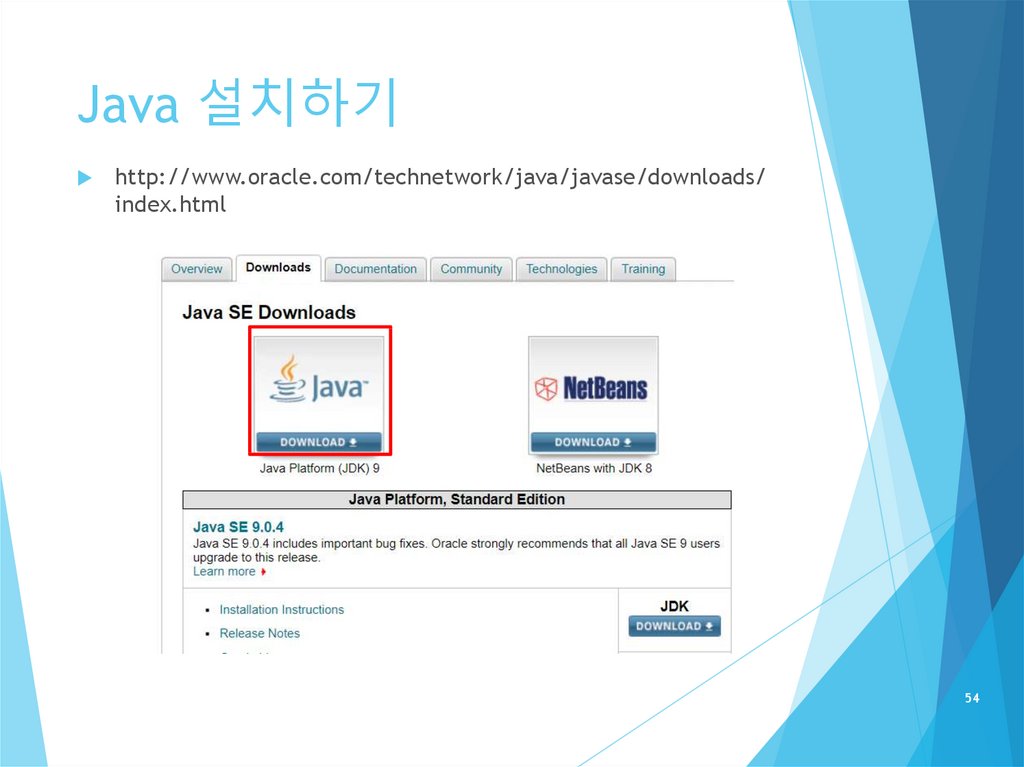
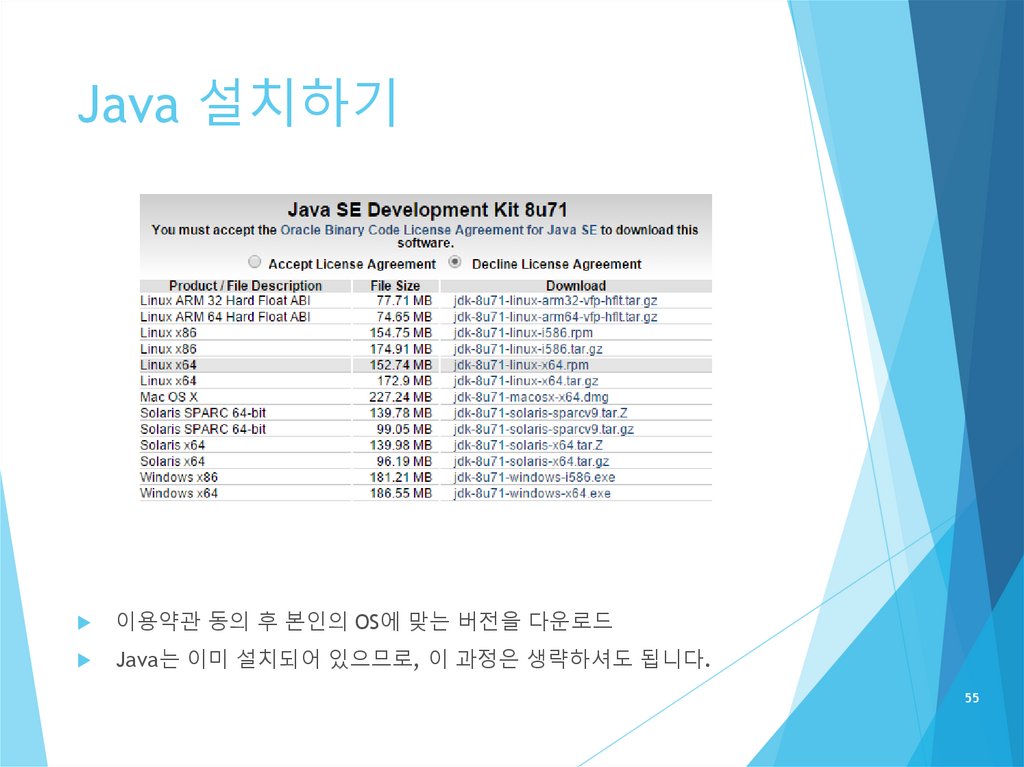
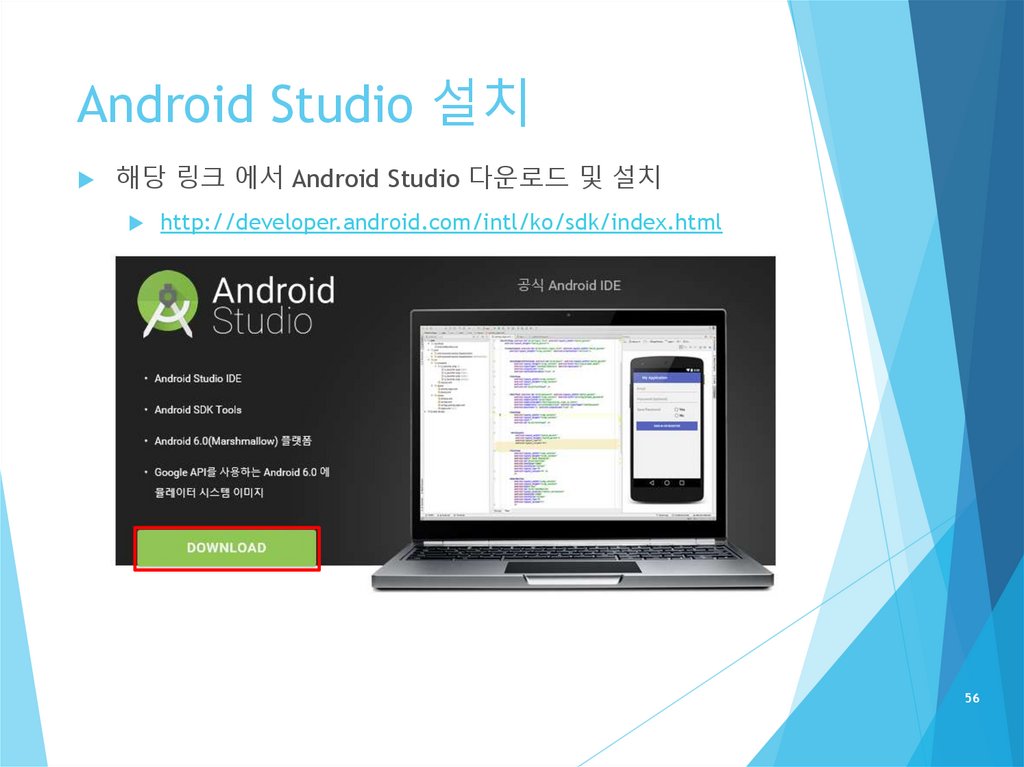
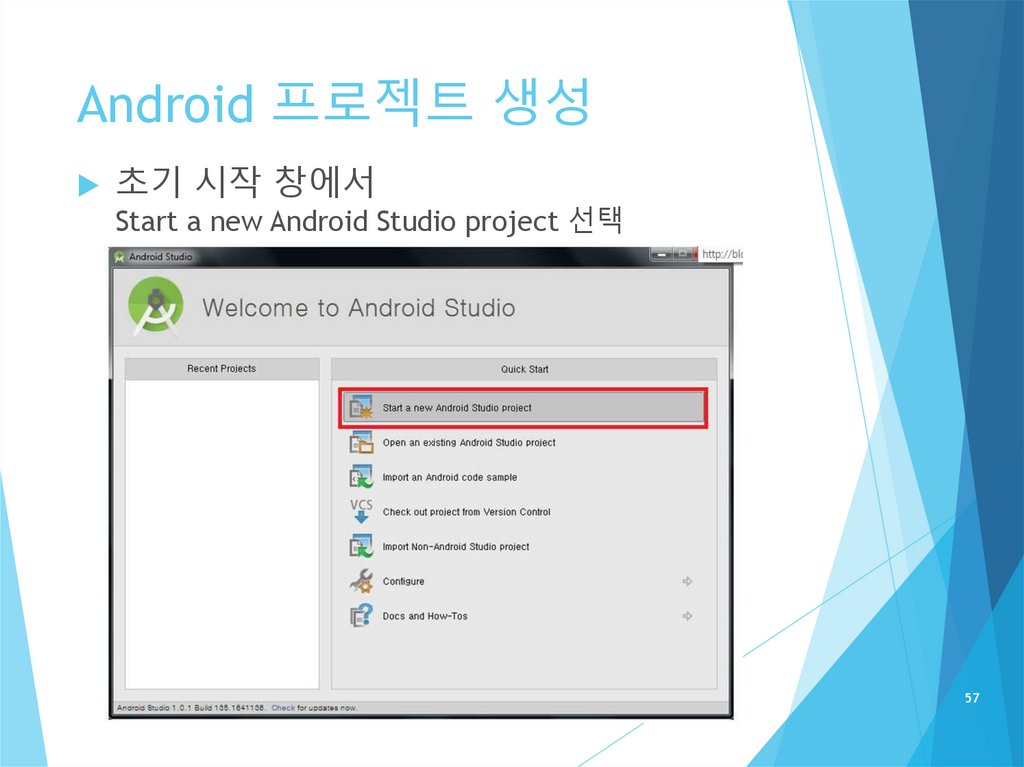
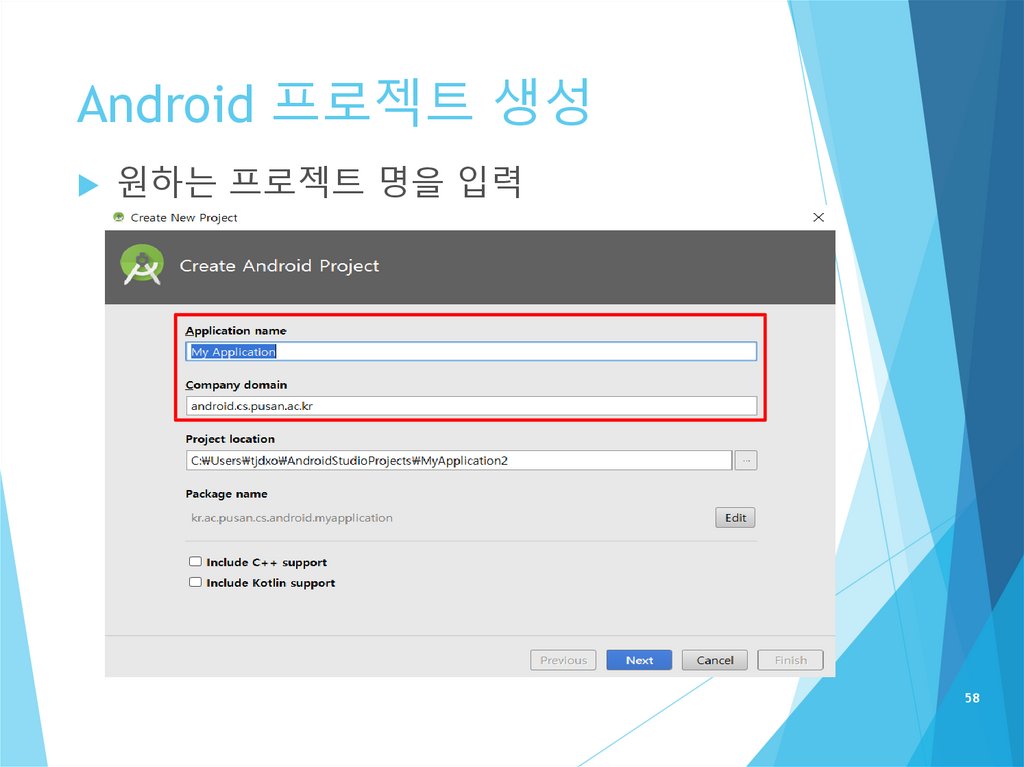
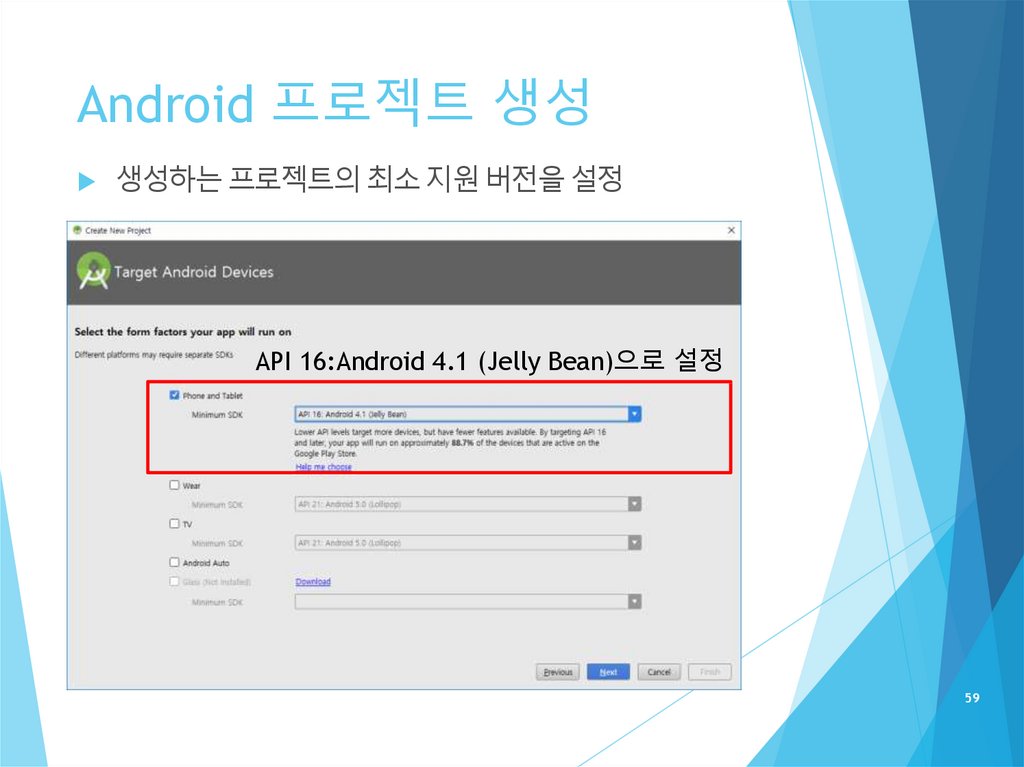
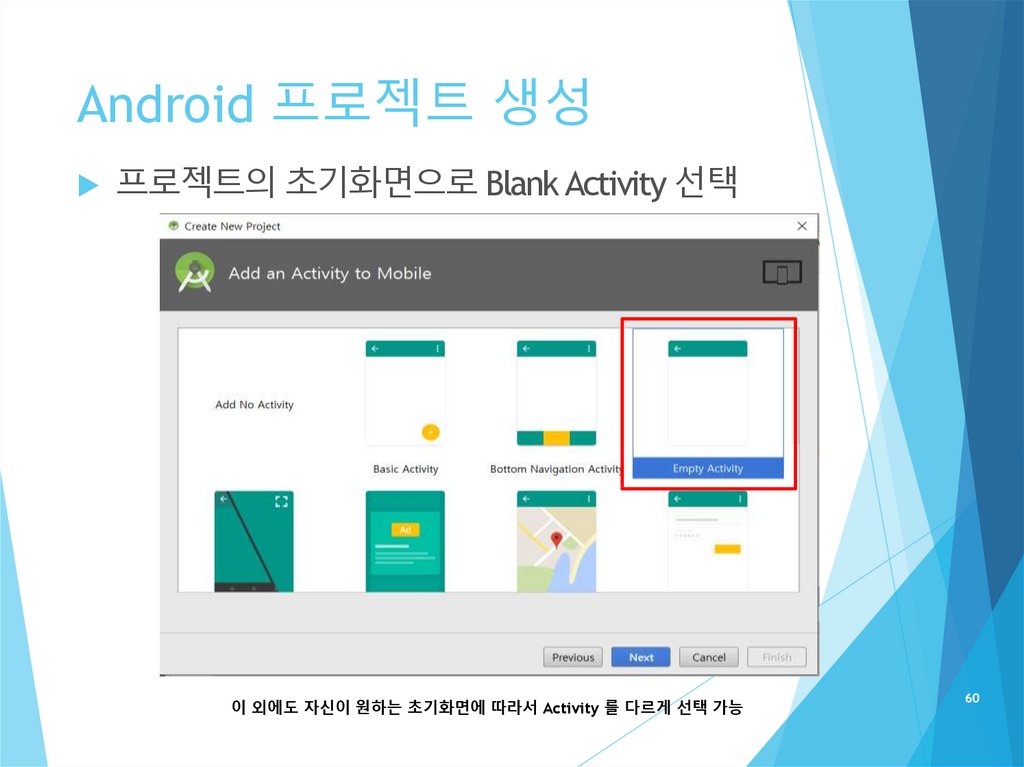
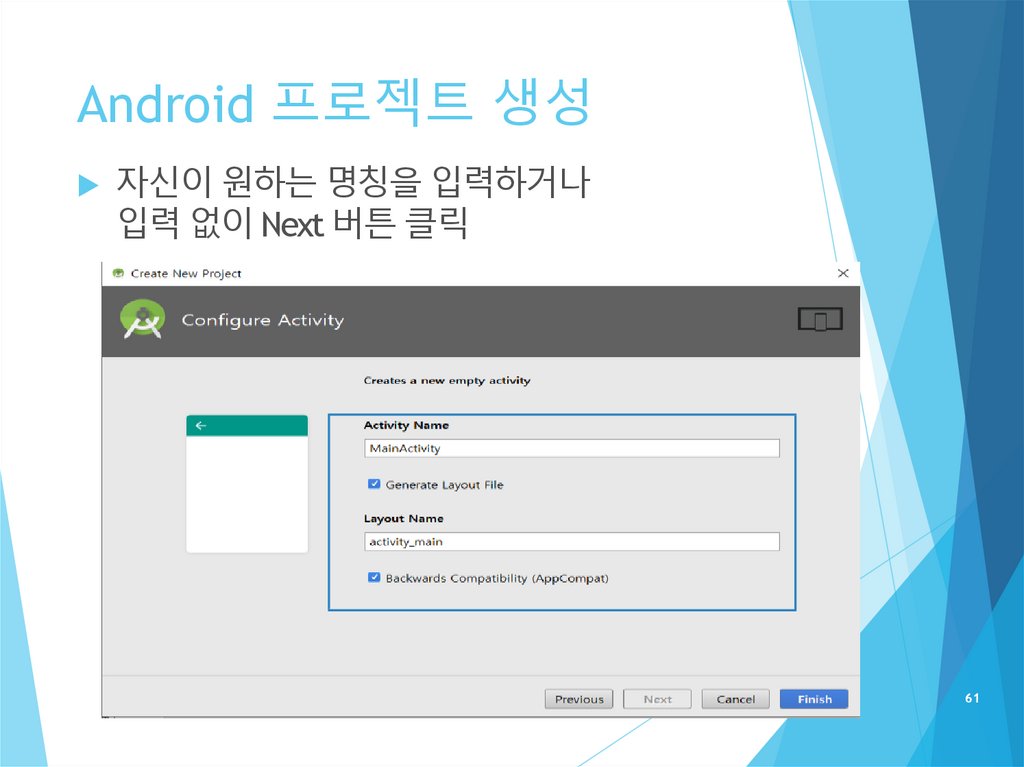
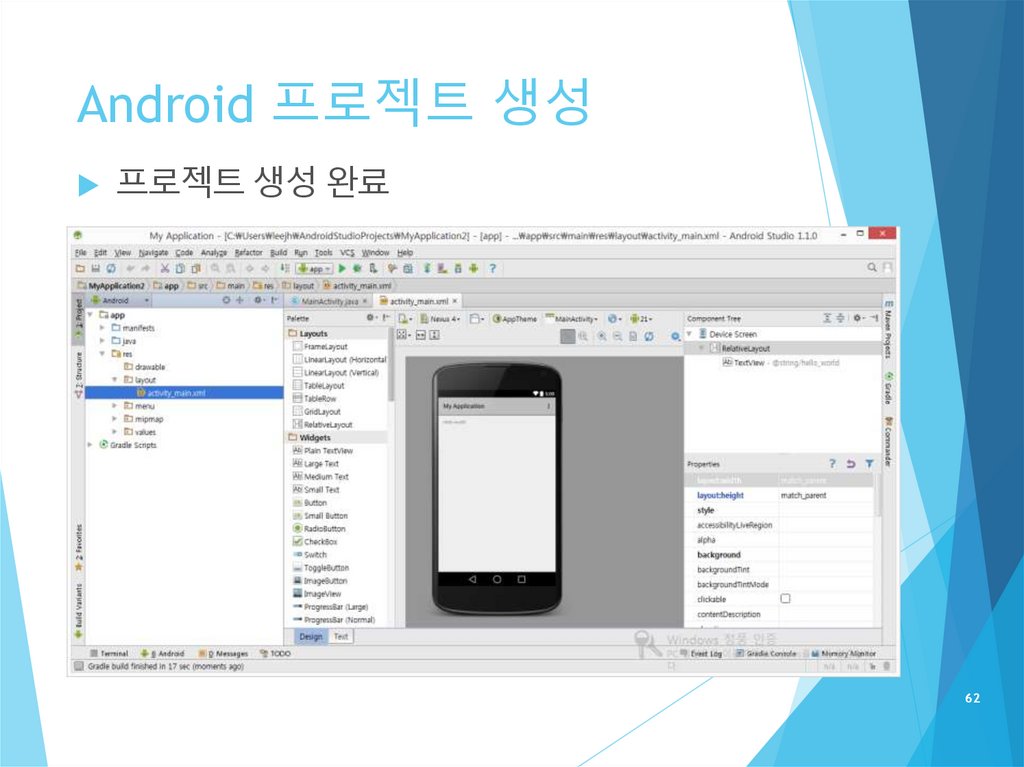
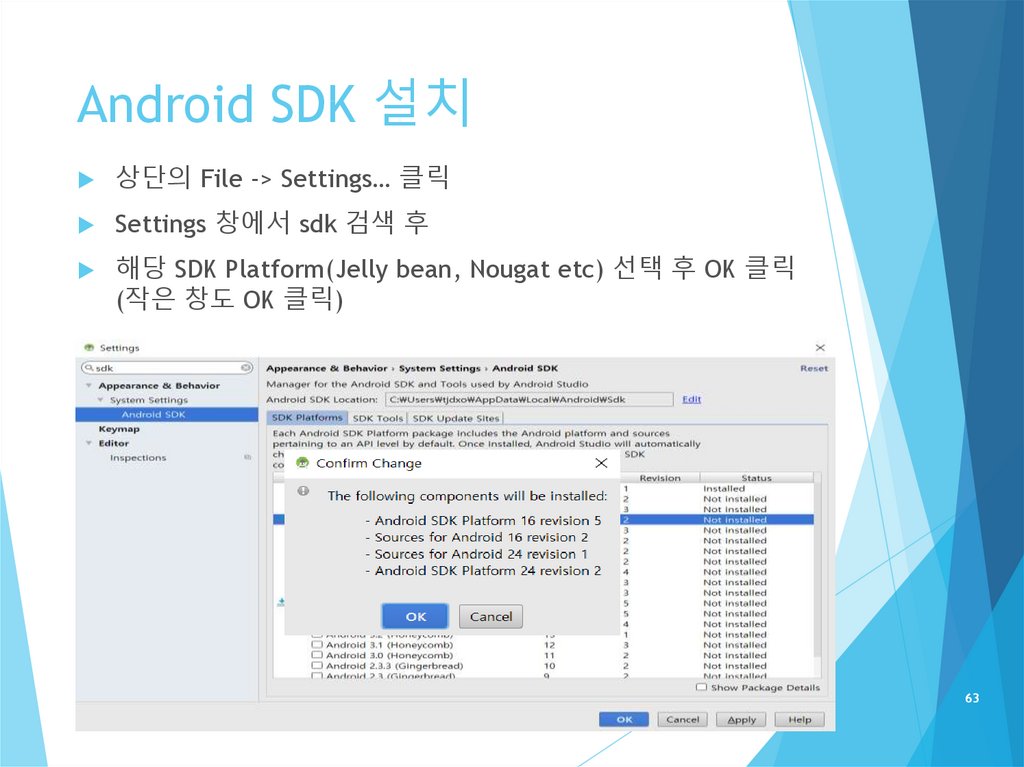
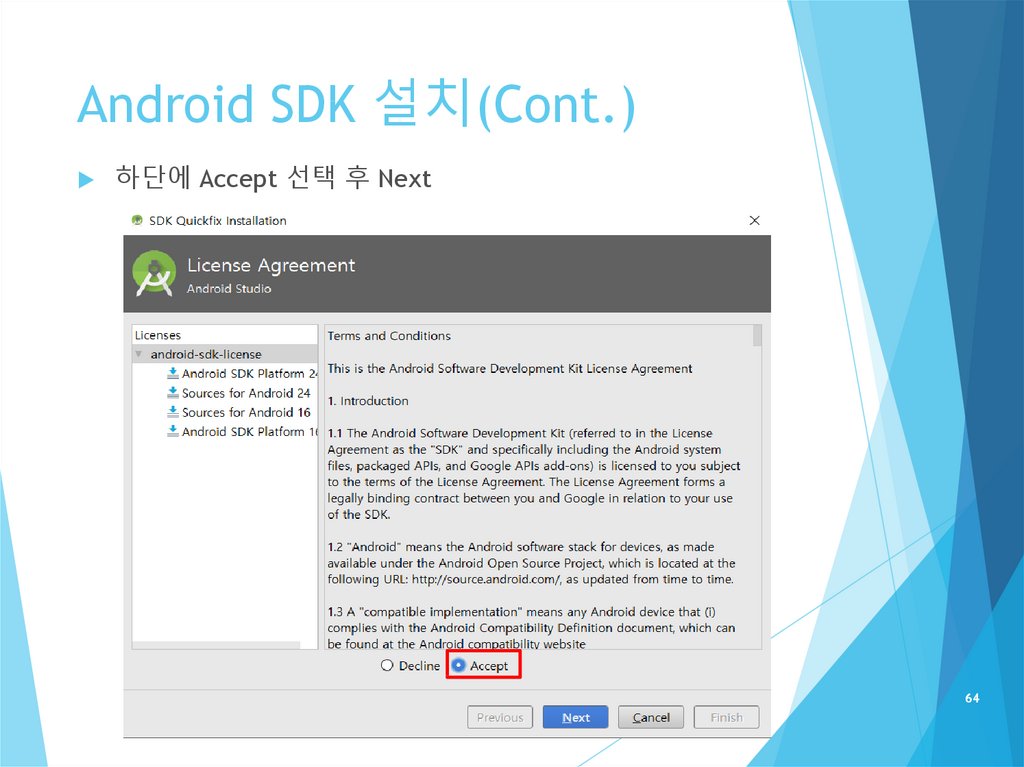
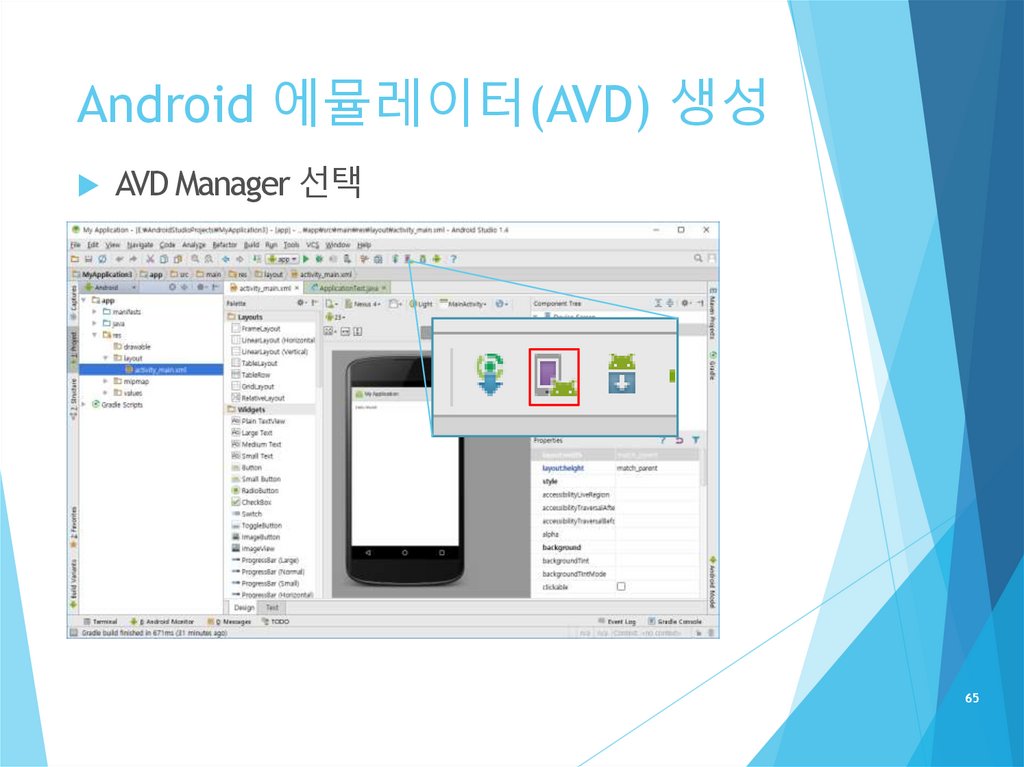
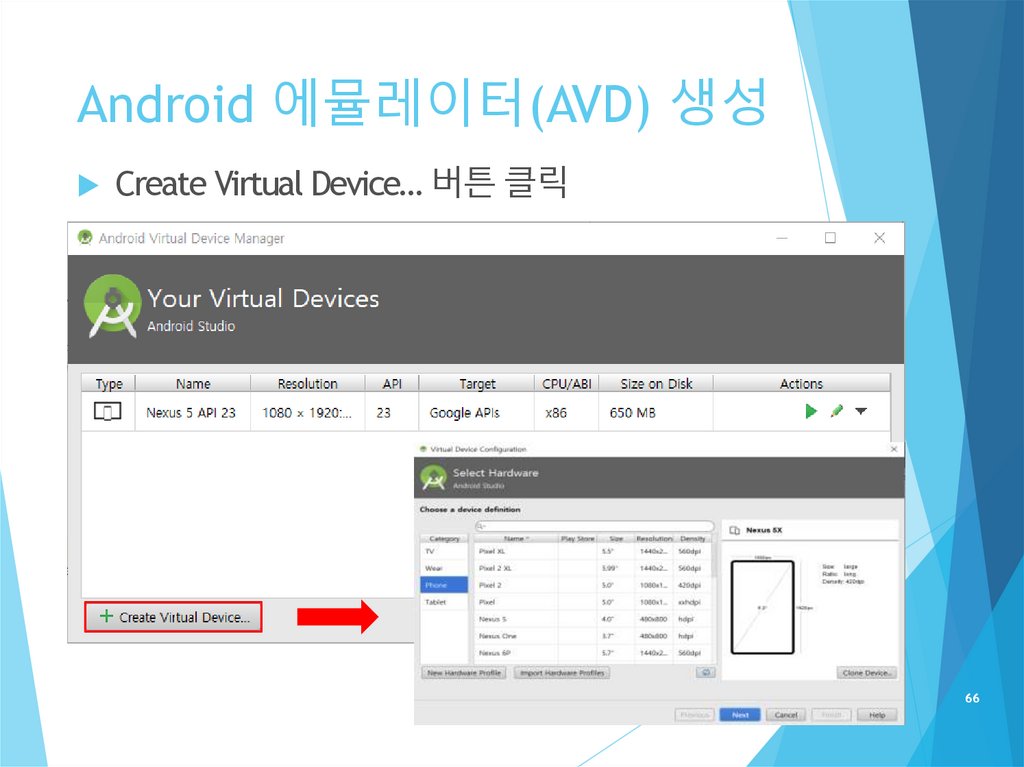
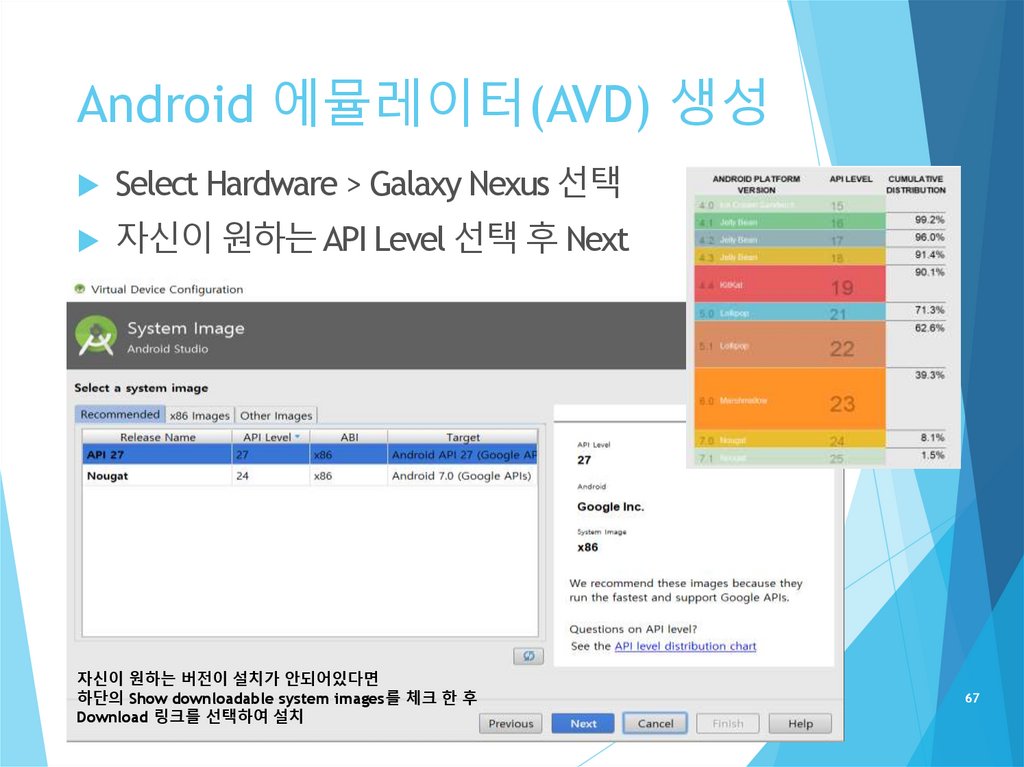
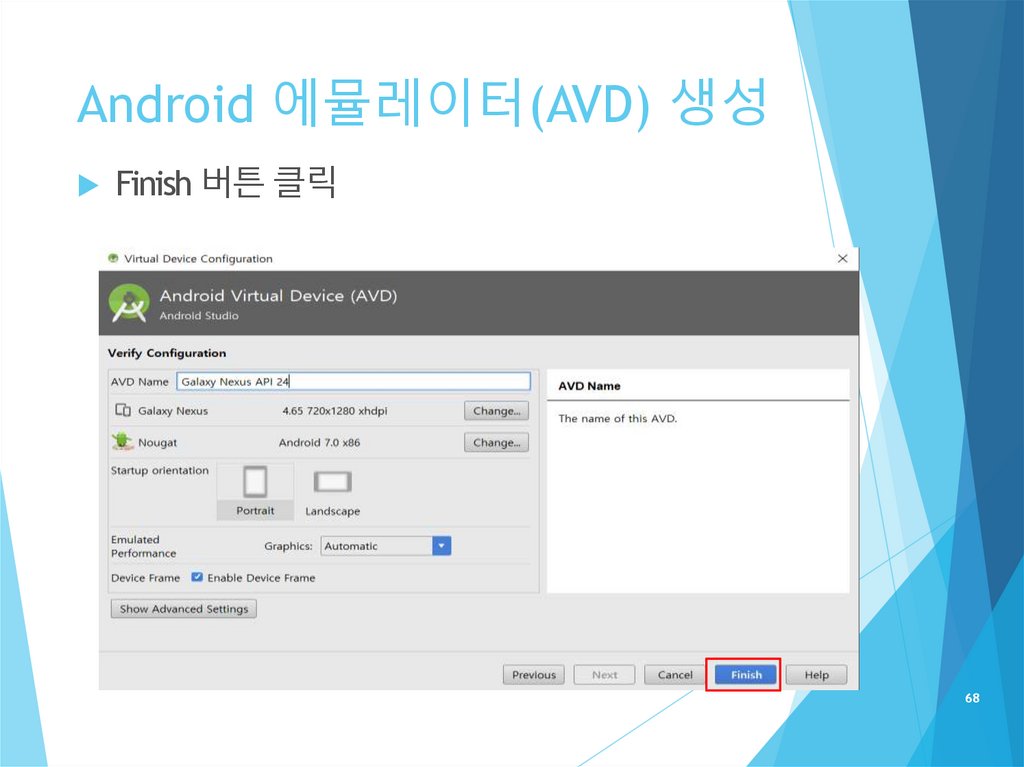
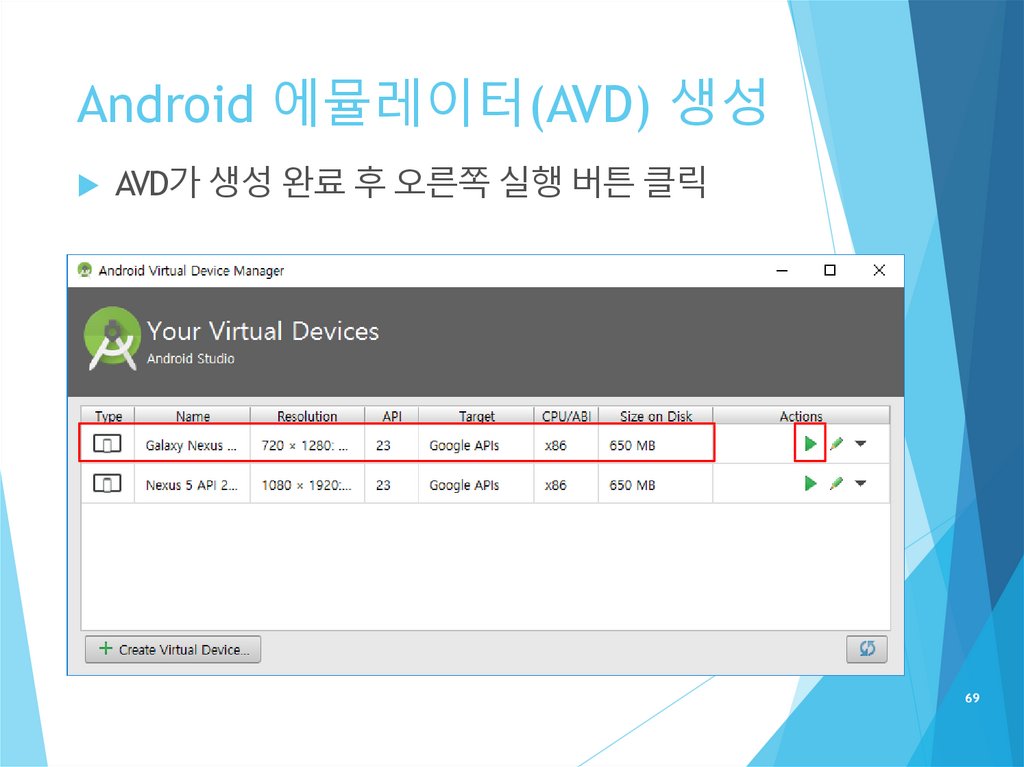
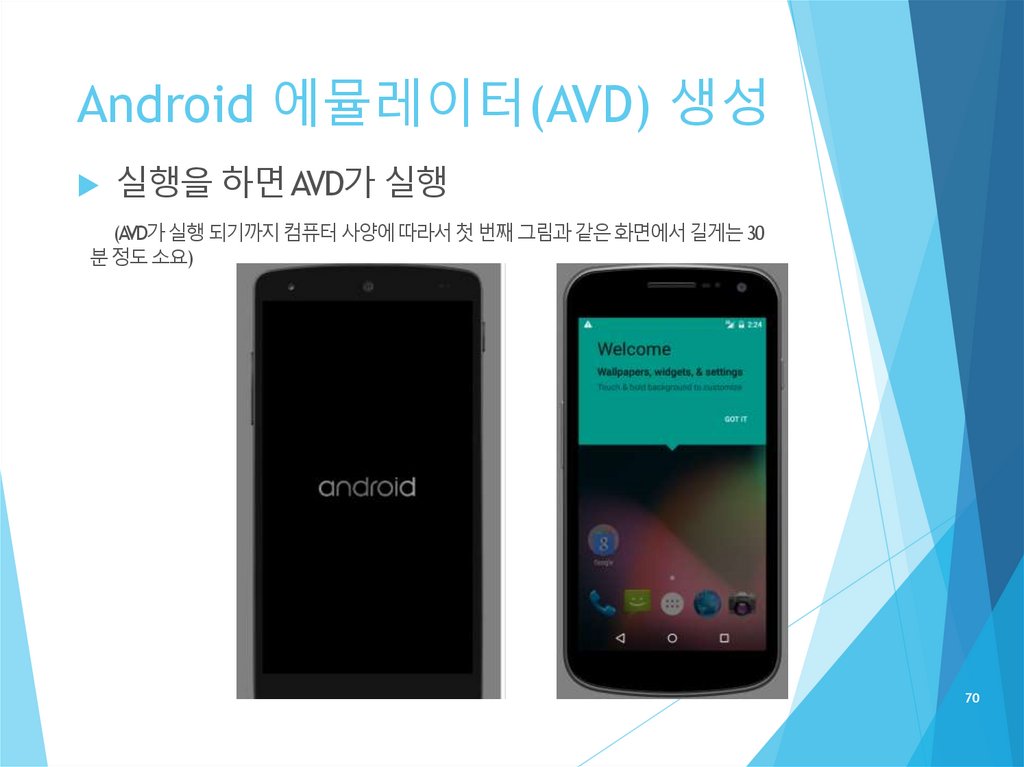
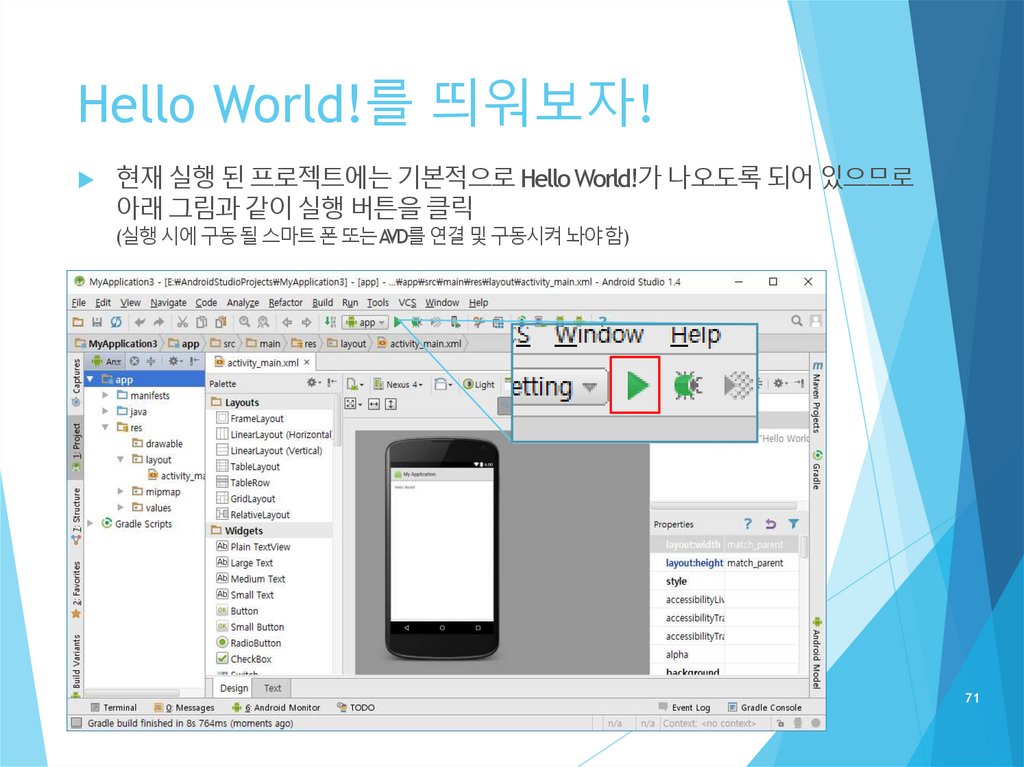
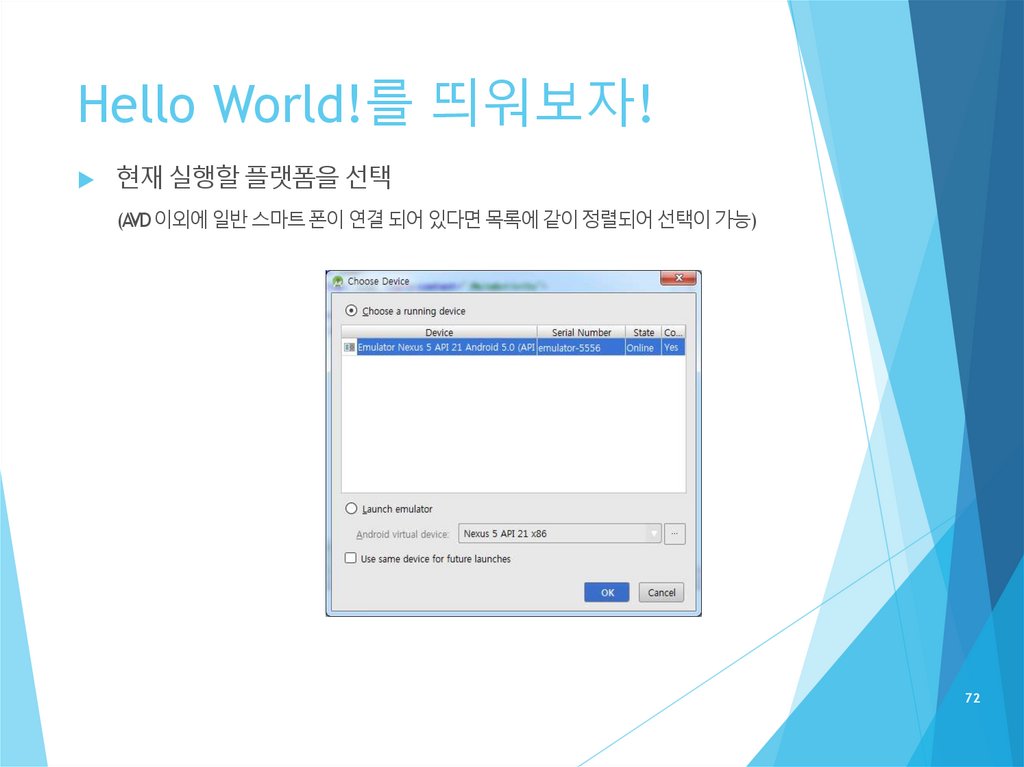
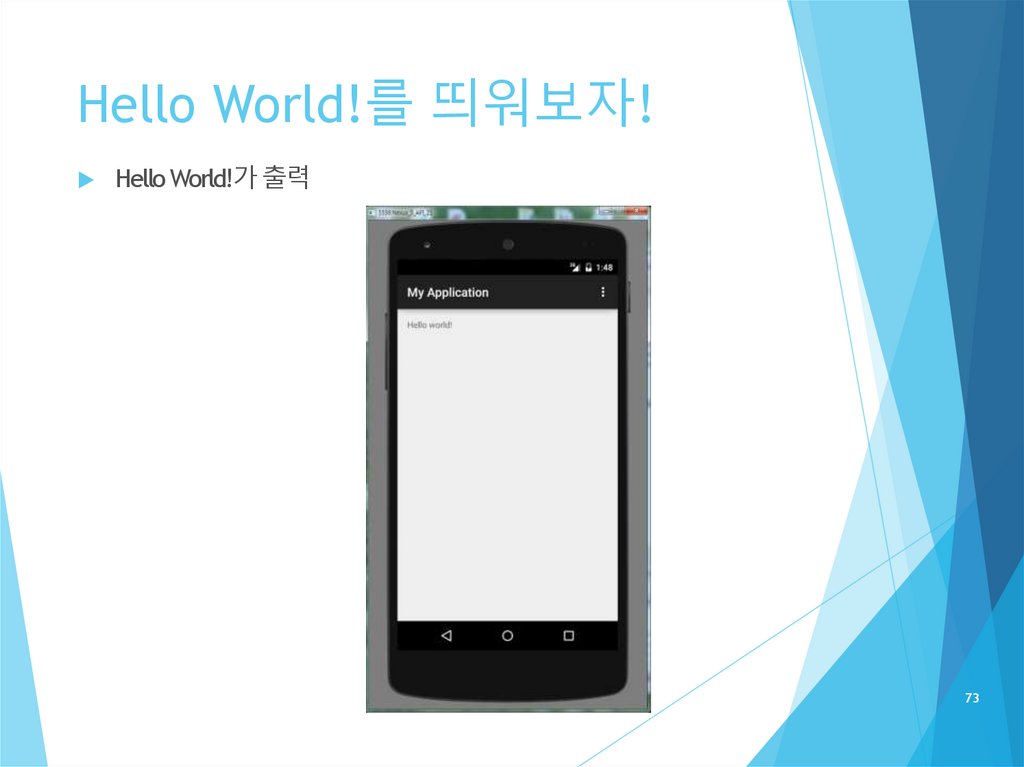
 electronics
electronics